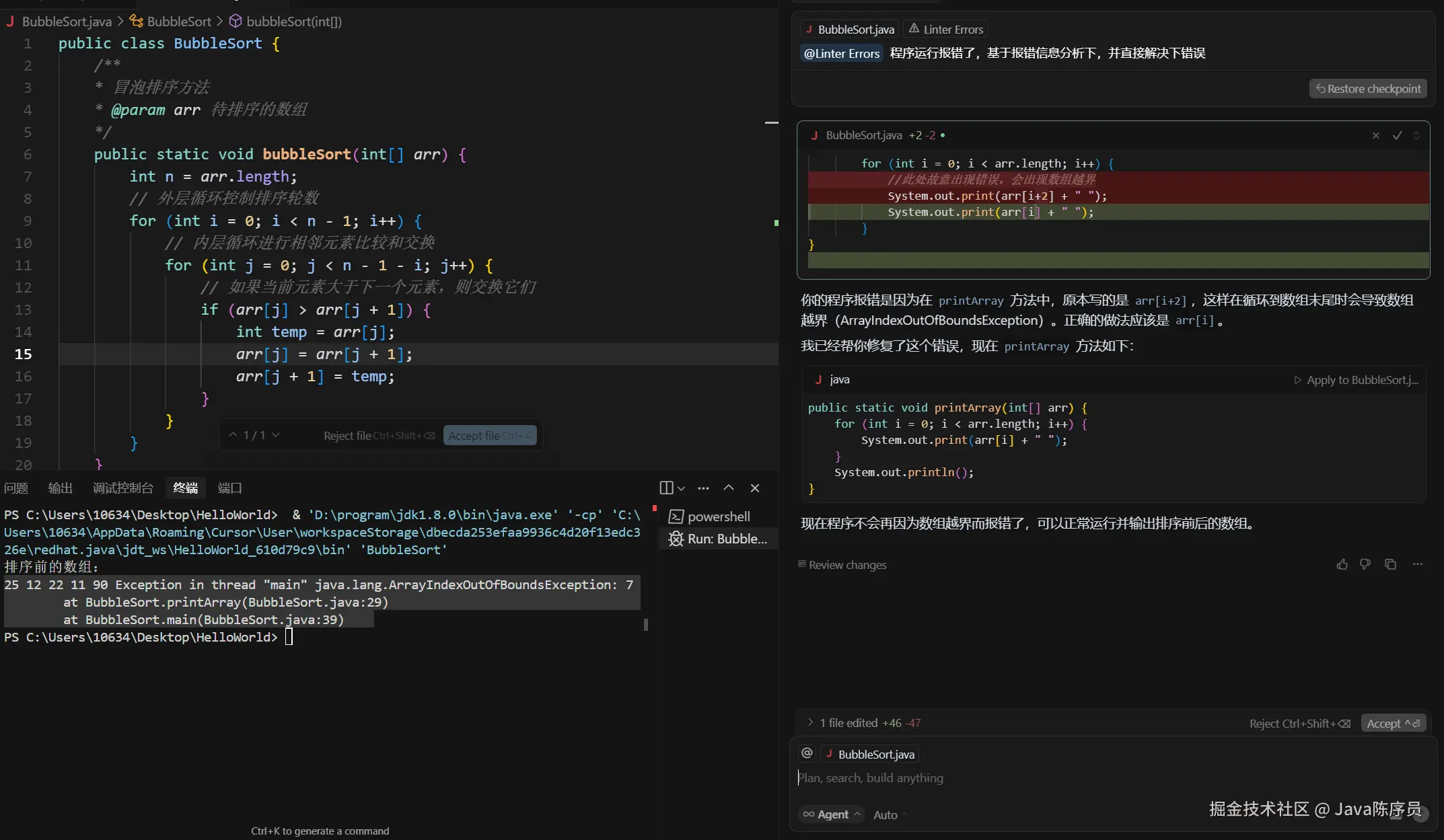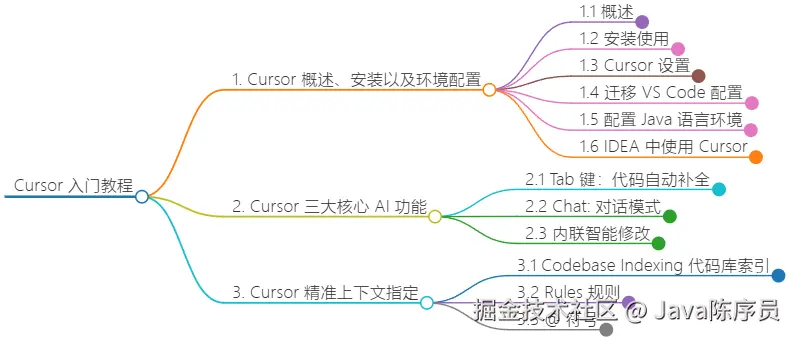
文章已经收录到 GitHub 个人博客项目,欢迎 Star:
bash
https://github.com/chenyl8848/chenyl8848.github.io或者访问网站,进行在线浏览:
bash
https://chencoding.top/1. Cursor 概述、安装以及环境配置
1.1 概述
Cursor 是一款功能强大的 AI 优先代码编辑器,可增强开发工作流程。
主要提供三个核心方向:
- 深度集成 AI 模型,不是简单地接入模型,而是让 AI 充当了编译器的核心交互方式。支持代码块对话、项目级对话、模型自由选择。
- 强上下文理解能力,可以自动识别项目文件、代码块、错误信息等等,提供更直观准确的 AI 修改能力。
- 对话式开发体验,仅需用自然语言沟通,Cursor 就会根据指令完成布置的任务,使用者可以轻松扮演产品经理,让 Cursor 理解你的命令自行工作。
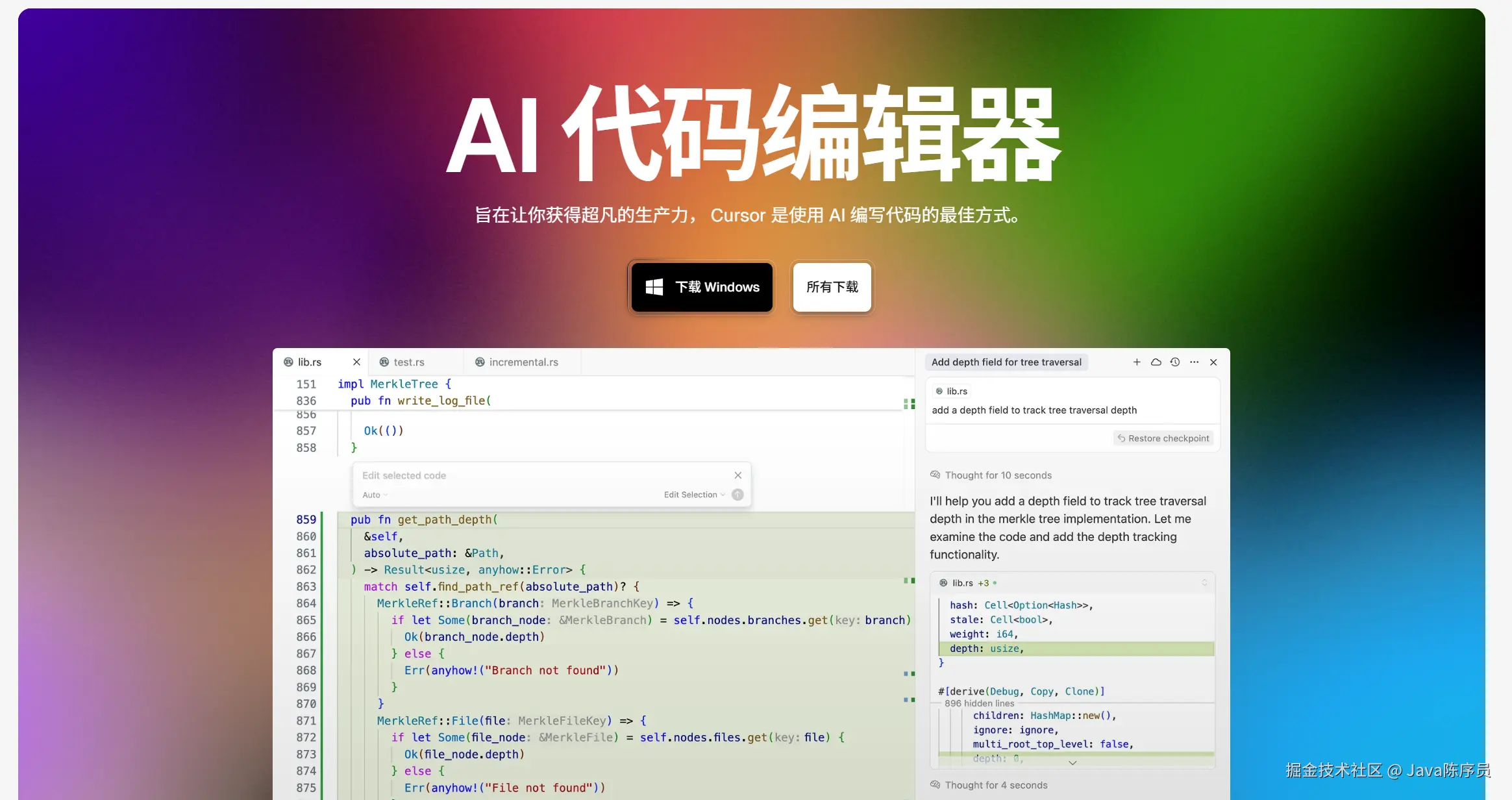
关注微信公众号:【Java 陈序员】,获取开源项目分享、AI 副业分享、超 200 本经典计算机电子书籍等。
对比其他编辑工具来说:
- 对比 VS Code:基于 Visual Studio Code 打造而成的 AI 编程工具,因此界面和基础操作与 VS Code 高度相似,无缝衔接
- 对比 JetBrains IDEA:Cursor 提供 AI 驱动的现代编码体验,可以取代 JetBrains IDE,JetBrains 程序员可能会感觉不同
1.2 安装使用
1.2.1 安装
1、访问 Cursor 官网并单击下载按钮
bash
https://cursor.com/2、运行安装程序并等待安装完成
3、通过桌面快捷方式或从应用菜单启动 Cursor
1.2.2 登录
1、点击注册 或登录后,系统会提示您设置一个帐户。可以选择使用邮件,或者使用 Google 或 GitHub 账号登录。
如果第一次使用 Cursor,将获得 14 天的免费试用期。
2、登录后,送回 Cursor,然后就可以开始编码了。
1.2.3 无限续杯
新注册的 Cursor 用户有着 14 天免费,50 次免费高级提问的额度,但是也很轻易就会达到上限。
Cursor 会通过检测用户的邮箱账号以及电脑的机器码进行识别,我们出于学习的意图,可以尝试在达到上限后绕过这些限制继续学习。
推荐进行付费使用,功能也会更强大!
- 准备新邮箱
可以去 2925 邮箱注册一个账号,这个邮箱平台的一个优势是用户申请的邮箱之后,可以自行创建子邮箱。
比如,创建了 CodeChen@2925.com 这个邮箱,那么我们在 Cursor 申请账号的时候,可以使用 CodeChen123@2925.com、CodeChenabc@2925.com、CodeChen666@2925.com 等邮箱进行注册(也就是 CodeChen数字随意@2925.com),当使用这些子邮箱注册时,会在主邮箱中收到邮件,这样就可以无限制创建和使用邮箱。
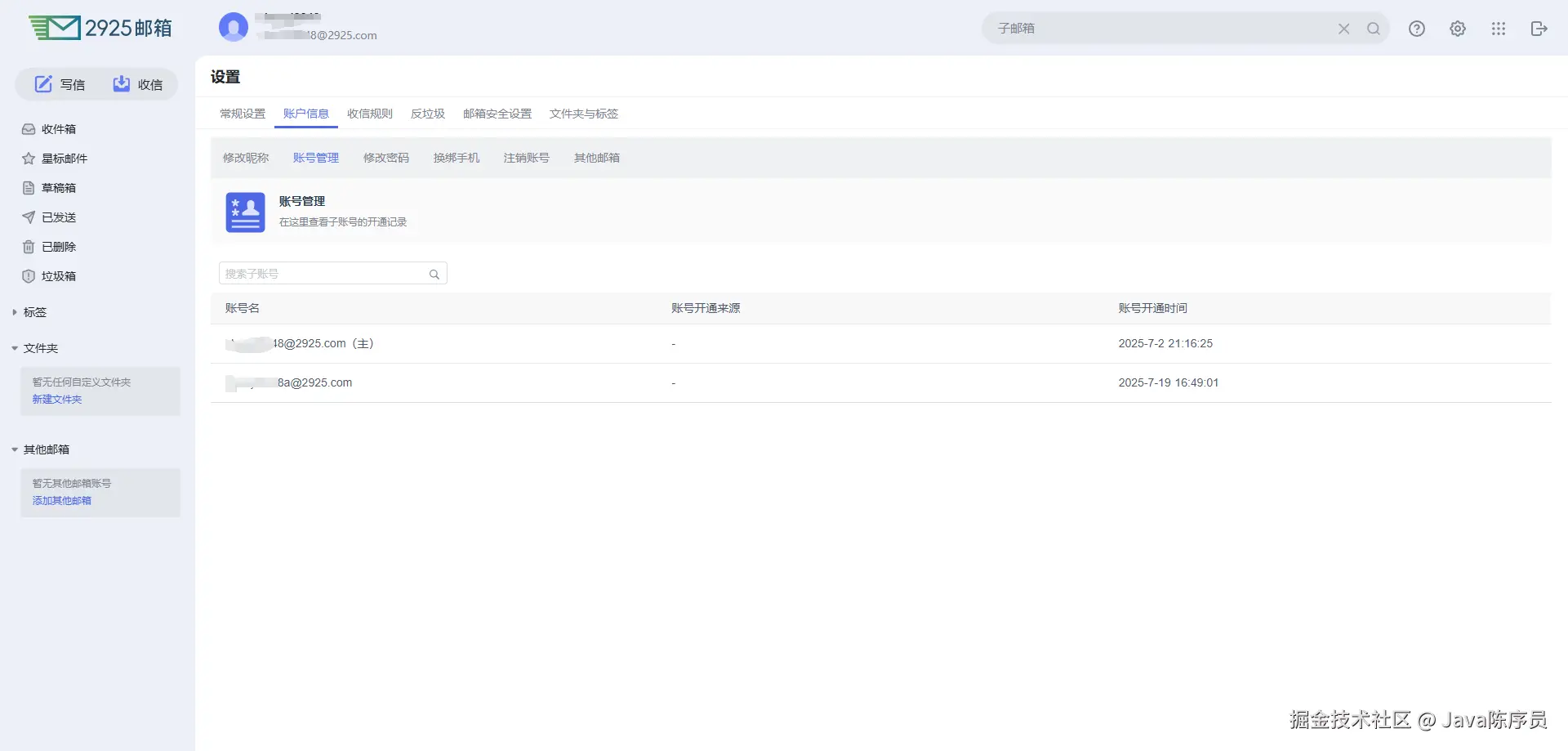
2925 邮箱注册地址:
bash
https://www.2925.com/- 机器码识别破解
Cursor 的团队意识到了开发者会通过换邮箱的方式投机取巧,于是加入了校验本机机器码的环节。即使用户注册了一个新的邮箱,但是机器码所属的额度用完之后,也是不能继续免费了。
俗话说,你有张良计,我有过墙梯。有个开源项目 cursor-free-vip 针对 Cursor 的机器码识别问题,提供了重置机器码和快速注册新账号等功能。
1、下载 cusor-free-vip
bash
https://github.com/yeongpin/cursor-free-vip/releases2、鼠标右键以管理员身份运行 cusor-free-vip
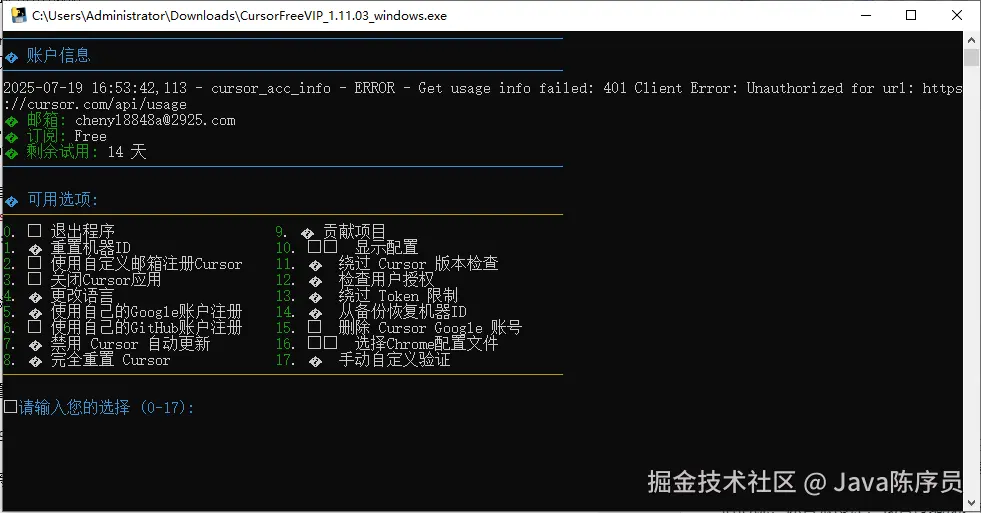
3、输入 1,重置机器 ID
4、输入 2,自动在浏览器中打开 Cursor 注册页面,使用新邮箱重新注册
5、注册成功后,在 Cursor 中登录新账号
1.3 Cursor 设置
在 Cursor 中,具有 Cursor Settings 和 Editor Settings 两个不同的配置入口,分别用于管理 AI 功能 和 编辑器基础设置。
二者的区别如下:
| 对比项 | Cursor Settings | Editor Settings |
|---|---|---|
| 功能定位 | 管理 AI 相关功能和 Cursor 特有设置 | 调整编辑器基础行为和外观 |
| 继承性 | Cursor 独有功能 | 大部分继承自 VS Code(如主题设置) |
| 影响范围 | 影响 AI 代码生成、分析、对话的效果 | 影响代码编辑体验(如排版、颜色) |
| 典型配置示例 | 调整 AI 模型参数、代码库索引路径 | 修改字体、启用自动保存、更改主题 |
| 快捷键 | Ctrl + Shift + J |
Ctrl + Shift + P |
1.3.1 Cursor AI 配置
在 Cursor 中可通过页面右上角的设置按钮(齿轮图标)或者使用快捷键 Ctrl + Shift + J 打开 AI 设置。
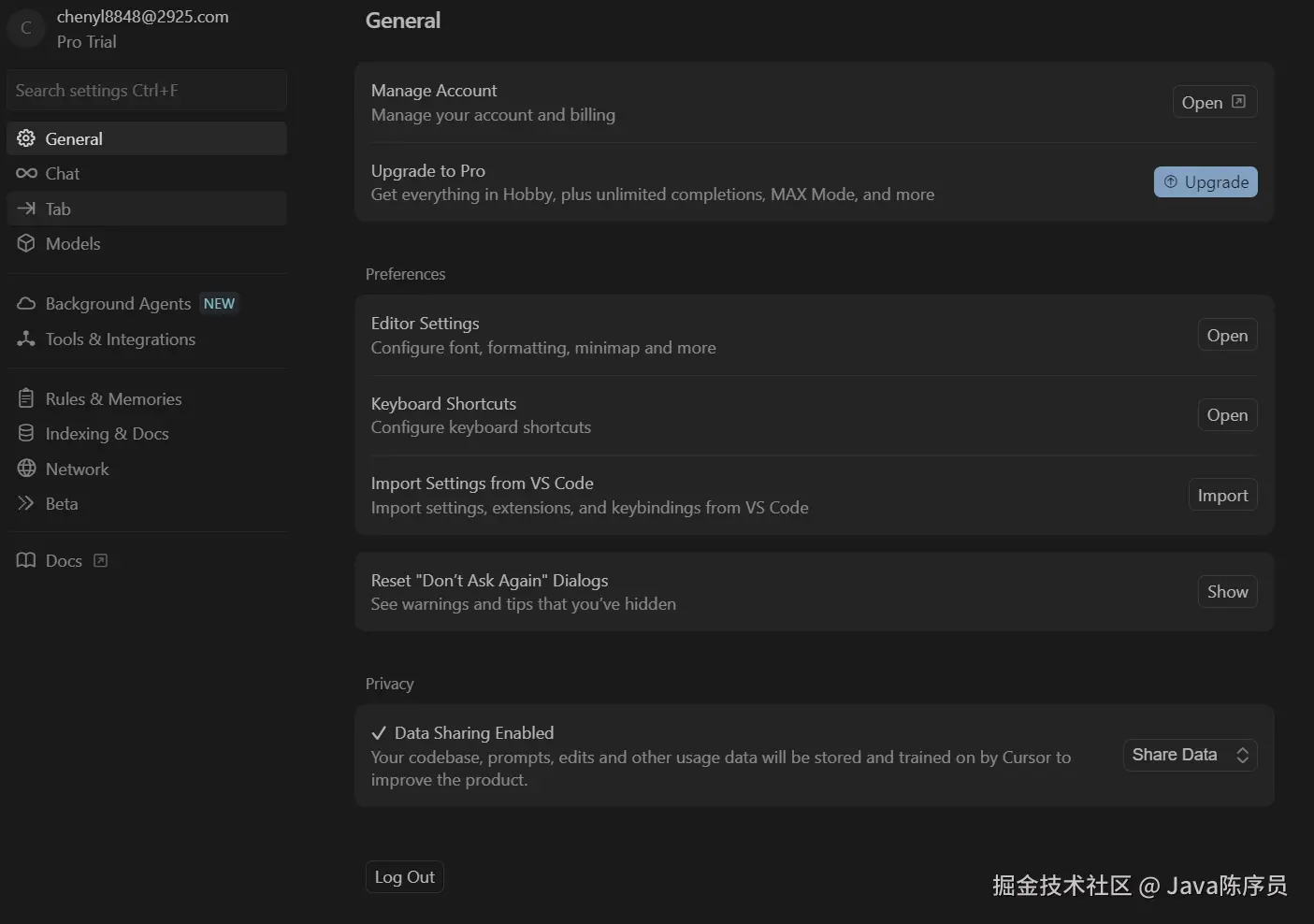
以下是对 Cursor Settings 中各项配置的作用解释(不同版本的配置可能会不一样,但是都大同小异):
- General(常规):包含账户管理设置,进行登录、注册操作,实现配置在不同设备间的同步;支持一键迁移 VS Code 配置,快速迁移主题、快捷键等设置;还包括隐私配置管理。
- Chat(对话模式):配置对话模式(Ask、Edit、Agent)的核心功能,对相关参数进行微调,比如调整代码补全的触发灵敏度、对话模式的快捷操作设置等。
- Tab(智能助手):配置 Tab(智能助手)的核心功能。
- Models(模型):允许用户选择不同的 AI 模型(有多个可用选项);同时支持添加模型和配置模型访问的 API Key 等。
- Tools(工具) & Integrations(集成):配置 Github、Slack 的集成,加强 AI 上下文关联;同时支持配置自定义的 MCP 服务。
- Rules(规则) & Memories(记忆):配置制定代码检查规则,用来约束或指导 AI 的行为,如对 AI 生成的代码格式、语法规范等进行约束;以及配置记忆功能,记忆是在 AI 与你的对话过程中自动或手动记录的重要信息。
- Indexing(索引) & Docs(文档):定义需要被索引的代码库路径,让 Cursor 的 AI 能理解代码上下文;配置文档地址,将第三方框架文档设置为上下文,AI 可以结合文档内容,给出更准确的解答和建议。
- Beta(测试版):可启用或禁用测试功能,提供反馈等。用户能通过这里尝试 Cursor 的新功能,并帮助开发团队测试和改进这些尚未正式发布的特性 。
1.3.2 Cursor 编辑器配置
使用快捷键 Ctrl + Shift + P 打开控制面板,输入 Preferences: Open Settings (UI).
编辑器设置和 VS Code 的设置界面一致。
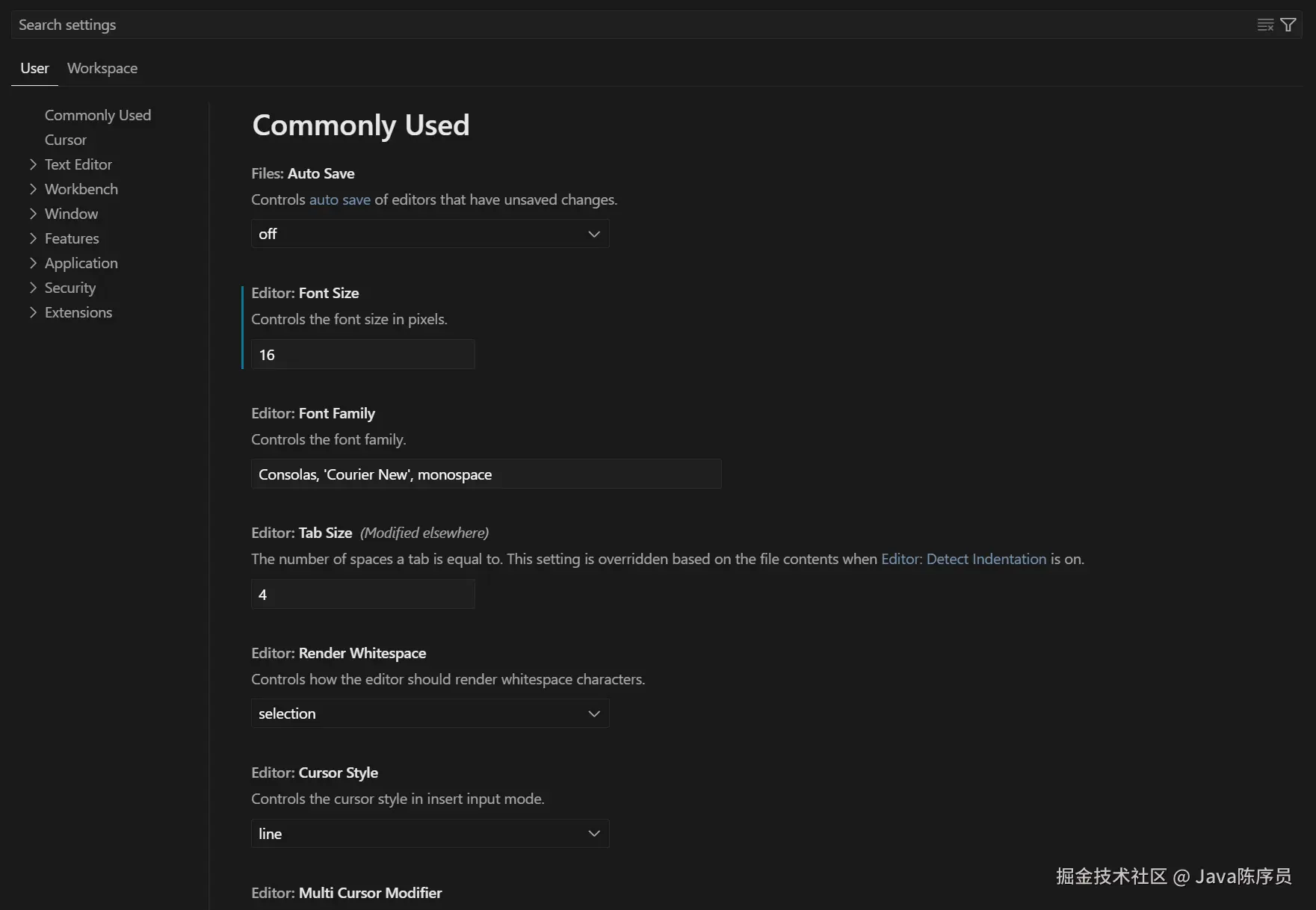
在 Cursor 编辑器设置中,"User" 和 "Workspace" 存在以下差异:
User(用户)
- 作用范围:User 设置是全局性的,应用于当前登录用户在所有工作空间中的操作。无论打开哪个项目或工作空间,这些设置都始终生效。
- 数据存储:User 设置存储在用户的配置文件中,与特定项目无关。当在不同设备上登录同一账号时,User 设置会同步,保证一致的使用体验。
Workspace(工作空间)
- 作用范围:Workspace 设置仅在特定的工作空间(一般对应一个项目文件夹 )内有效。不同的工作空间可以有各自独立的设置,互不影响。
- 数据存储:Workspace 设置存储在工作空间根目录下的
.vscode文件夹(Cursor 基于 VS Code,沿用类似结构)中,仅在该工作空间打开时生效。
1.3.3 Cursor 汉化
Cursor 汉化步骤如下:
- 打开扩展 :启动 Cursor 后,使用快捷键
Ctrl + Shift + X,左侧边栏会出现扩展商店界面。 - 搜索并安装插件 :在搜索框输入Chinese 或中文 ,一般选择下载量最高的Chinese (Simplified) Language Pack for Visual Studio Code,点击安装按钮进行安装。
- 打开命令面板 :按下
Ctrl + Shift + P,输入 Configure Display Language 并回车,进入语言配置界面。 - 选择中文并重启:在弹出的语言列表中选择 "中文(简体)" 或 "zh-cn" ,保存设置后重启 Cursor.
- 重启 Cursor:此时界面将完全切换为中文,包括菜单、提示信息和设置选项。
1.4 迁移 VS Code 配置
Cursor 基于 VS Code 设计打造,如之前已经使用过 VS Code, 可将其中的配置迁移至 Cursor 中。
1.4.1 一键导入
Curson 提供一键导入 VS Code 配置的功能,可以将当前电脑中 VS Code 的 Extensions 扩展、Themes 主题、Settings 设置、Keybindings 键绑定等配置导入到 Cursor 中。
在最新版的 Cursor 一开始安装中,可设置是否导入 VS Code 配置。
VS Code 的配置文件默认位置为:
- Window 系统 :导入的是
%appdata%\code\user\路径下的settings.json配置文件 - MacOS 系统 :导入的是
~/Library/Application Support/Code/User/路径下的配置内容 - Linux 系统 : 导入的是
~/.config/code/user/路径下的配置文件
注意:并非所有 VS Code 扩展都与 Cursor 兼容。一些依赖 VS Code 特定 API 的插件,在导入时可能导致整个导入过程失败或部分功能(如主题显示)异常。
如在安装 Cursor 时未设置导入 VS Code 配置,可通过如下方式手动导入:
- 打开 Cursor 设置中心(
Ctrl + Shift + J) - 导航到 General(常规) --> Preferences(首选项)
- 在 Importing Setiings from VS Code(从 VS Code 导入设置) 下,单击 Import(导入) 按钮
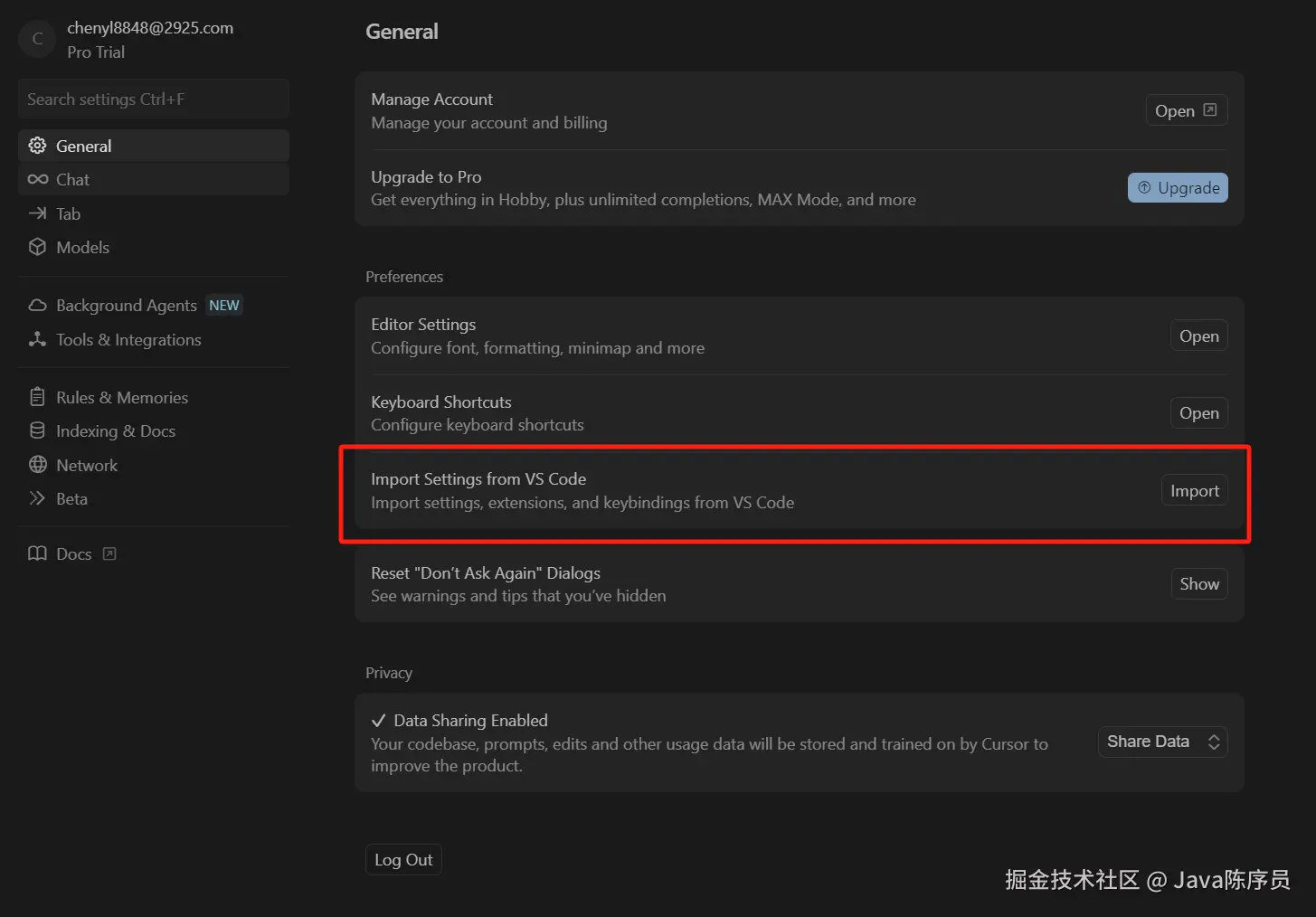
1.4.2 手动迁移
如果是在不同电脑的配置,或者希望对设置进行更多控制,可以手动迁移配置文件。
- 导出配置文件
- 在 VS Code 中,打开命令面板(
Ctrl + Shift + P) - 输入 Preferences: Open Profiles (UI)
- 在左侧边栏上找到要导出的个人资料
- 单击 ··· 图标并选择 Export Profile
- 输入文件名称并回车
- 选择将其导出到本地文件或 GitHub Gist
- 导入配置文件
- 在 Cursor 实例上,打开设置中心(
Ctrl + Shift + P) - 搜索 Preferences: Open Profiles (UI)
- 单击 New Profile 旁边的下拉菜单,然后单击 Import Profile
- 粘贴 GitHub Gist 的 URL 或选择选择文件以上传本地文件
- 单击对话框底部的 Import 以保存配置文件
- 最后,在侧边栏中,选择新的配置文件,然后单击勾号图标将其激活
1.5 配置 Java 语言环境
在 Cursor 中进行 Java 开发,需要配置 JDK、Maven 等环境,同时需要安装插件,才能调试、运行 Java 应用程序。
1.5.1 配置本地 JDK 和 Maven 配置
- 自动读取情况
如果在系统环境变量中正确配置了 JAVA_HOME 和 MAVEN_HOME ,且环境变量配置无误(变量值准确指向 JDK 和 Maven 的安装目录 ),部分情况下 Cursor 能自动识别并应用这些配置。
比如,当你在 Cursor 中创建、运行或调试 Java 项目时,它可能会利用自动读取到的环境变量来找到对应的 JDK 和 Maven 位置,完成代码编译、项目构建等操作。
- 手动配置情况
如果 Cursor 没有自动读取到 JDK 和 Maven 配置,就需要手动配置,步骤如下:
1、在 Cursor 输入快捷键 Ctrl + Shift + P 打开命令面板 2、输入 Preferences: Open User Settings (JSON) 并回车,打开 settings.json 文件 3、然后添加或修改以下内容:
json
{
....
// 配置 JDK
"java.home": "D:/program/jdk1.8",
// 或者使用如下属性配置 JDK
"java.jdt.ls.java.home": "D:/program/jdk1.8",
// 配置 JDK 的多版本,类似于在 IDEA 中的 Project Settings 中选择不同的 Java 运行环境,用于项目启动
"java.configuration.runtimes": [
{
"name": "JavaSE-1.8",
"path": "D:/program/jdk1.8",
"default": true
},
{
"name": "JavaSE-11",
"path": "D:/program/jdk11",
},
{
"name": "JavaSE-17",
"path": "D:/program/jdk17"
},
],
// Maven 环境配置
"java.configuration.maven.userSettings": "D:/program/apache-maven-3.6.3/conf/settings.xml"
}保存文件后,重启 Cursor 使配置生效。
1.5.2 安装 Java 环境相关插件
在 Cursor 中使用 Java 开发,即使已安装 JDK 和 Maven 并配置好环境变量,仍需安装 Java 扩展插件 以获得完整的开发体验。这些插件能将编辑器(如 Cursor/VS Code)从普通文本编辑器 转变为智能 IDE,提供语法高亮、代码补全、错误提示、调试支持、Maven 项目管理等核心功能。
在 Cursor 中,使用快捷键 Ctrl + Shift + X 打开插件,安装插件 Extension Pack for Java.
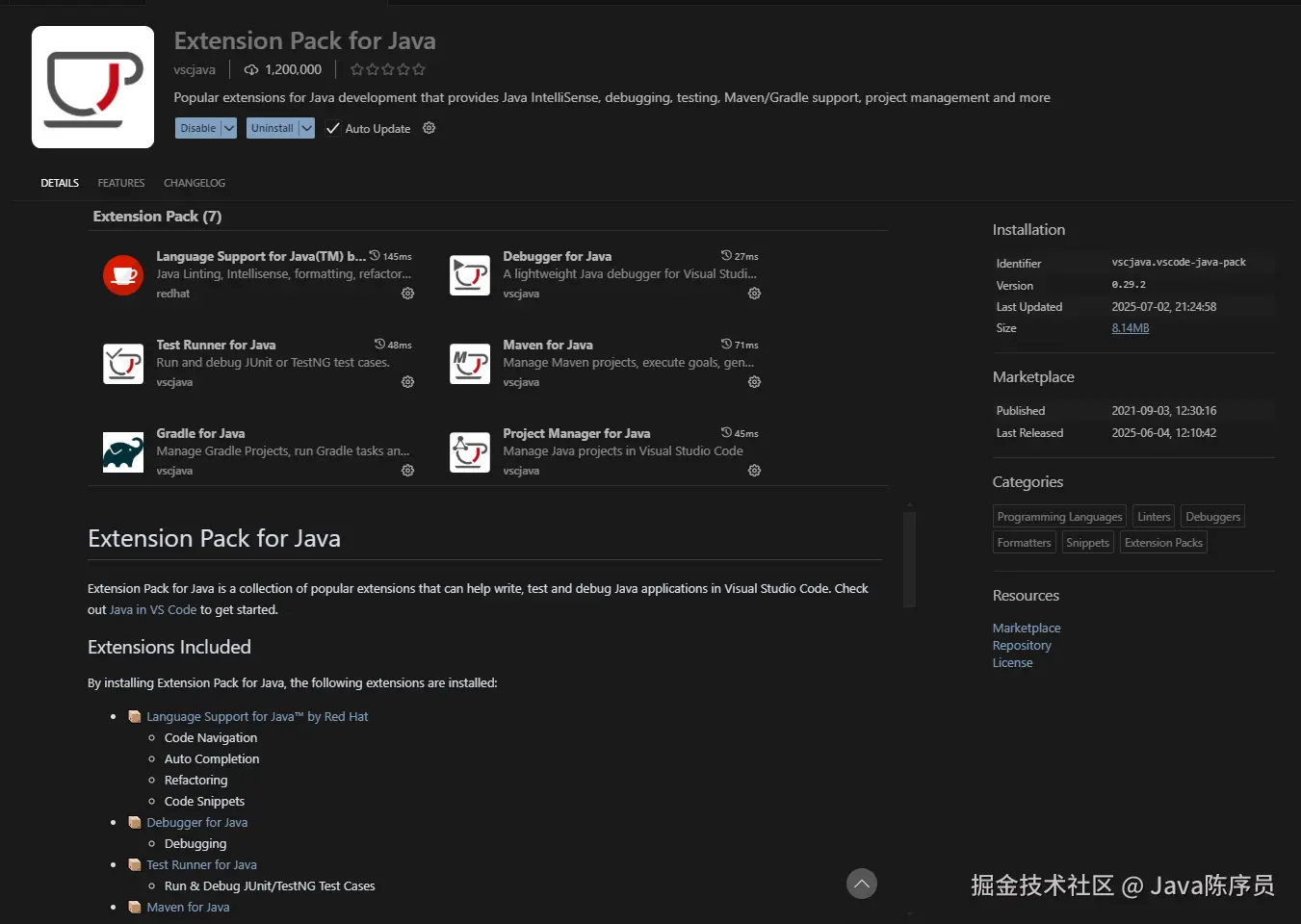
这是一个插件集合,而非具体单个插件。它集成了多个与 Java 开发相关的插件,安装后能为开发者在 Visual Studio Code 或 Cursor 等编辑器中提供完整的 Java 开发环境,涵盖从代码编写、调试、测试到项目管理等多方面功能。
注意:选择由 Microsoft 发布的扩展包,并安装。
插件集合中包含如下插件:
- Language Support for Java(TM) by Red Hat
提供语法高亮、智能代码补全、代码检查、代码格式化(Shift + Option/Alt + F)、代码导航以及重构支持等功能,辅助高效编写和优化 Java 代码。
- Debugger for Java
实现轻量级 Java 程序调试,可设置断点,调试时查看变量值、对象属性和调用栈,追踪程序执行流程以排查问题。
- Maven for Java
用于管理 Maven 项目,能创建新项目,管理项目依赖,执行 Maven 构建任务,如清理、编译、打包项目等。
- Test Runner for Java
支持 JUnit 和 TestNG 等测试框架,方便运行和调试 Java 测试用例,展示测试结果及详细日志,助力开发者定位问题。
- Project Manager for Java
可在编辑器中管理多个 Java 项目,实现快速切换,导入本地 Java 项目,可视化展示项目模块、包和文件结构。
- Gradle for Java
针对 Gradle 构建工具,能创建 Gradle 项目,运行 Gradle 任务,管理项目构建、测试流程,查看 Gradle 任务和工程依赖。
1.6 IDEA 中使用 Cursor
如果习惯于使用 IDEA 进行 Java 应用开发,又想借助 Cursor 的 AI 编程能力,可通过如下两款插件进行二者之间的切换。
- Switch2Cursor
顾名思义,这是一款 IDEA 插件,帮助开发者从 IDEA 跳转到 Cursor 编辑器。
-
环境要求:已安装 Cursor、IDEA 2022.3 及以上版本
-
安装:在 IDEA 的插件市场搜索 switch2cursor 进行安装
-
配置 Cursor 路径:在 IDEA 中打开
Settings → Tools → Switch2Cursor配置 Cursor Path 为你的 Cursor 可执行文件的路径,如:D:\software\cursor\Cursor.exe需要替换成自己电脑的 Cursor 安装路径 -
使用快捷键切换到 Cursor:
- 打开项目:
Option/Alt + Shift + P - 打开当前文件:
Option/Alt + Shift + O
- 打开项目:
- Switch2IDEA
顾名思义,这是一款 Cursor 插件,帮助开发者从 Cursor 跳转到 IDEA 编辑器。
-
安装:在 Cursor 扩展市场中搜索 "Switch2IDEA" 并安装
-
配置 IDEA 路径:打开 Cursor 设置,点击 G
eneral → Editor → open editor settings → Extensions → Switch2IDEA → Idea Path -
配置 IDEA 安装路径
-
使用快捷键切换到 IDEA:
- 打开项目:
Option/Alt + Shift + P - 打开当前文件:
Option/Alt + Shift + O
- 打开项目:
2. Cursor 三大核心 AI 功能
2.1 Tab 键:代码自动补全
Cursor 的 Tab 键具有强大的代码自动补全功能,基于 AI 模型,能根据代码上下文自动预测并生成代码补全建议和代码修复重构,还可用于代码自动联想等。
使用方式:使用 Tab 键接受建议,Esc 键拒绝建议,Ctrl + → 逐字部分接受建议(部分接受功能需要启用 Partial Accepts 配置项)。
2.1.1 单行/多行代码补全
- 新建一个工具类,在类中写上注释计算数组平均值
java
public class ArrayUtil {
// 计算数组平均值
}- 按
Tab键,Cursor 自动生成代码
java
public class ArrayUtil {
// 计算数组平均值
public static double average(int[] array) {
if (array == null || array.length == 0) {
return 0;
}
int sum = 0;
for (int i = 0; i < array.length; i++) {
sum += array[i];
}
return (double) sum / array.length;
}
}2.1.2 智能代码重写
- 已有代码如下:
java
import java.util.ArrayList;
import java.util.Arrays;
import java.util.List;
/**
* 数组工具类
*
* @author
* @version 1.0
* @since 1.0
*/
public class ArrayUtil {
// 计算数组平均值
public static double average(int[] array) {
if (array == null || array.length == 0) {
return 0;
}
int sum = 0;
for (int i = 0; i < array.length; i++) {
sum += array[i];
}
return (double) sum / array.length;
}
public void arrayFor() {
List<Integer> numbers = Arrays.asList(1, 2, 3, 4, 5);
List<Integer> evenNumbers = new ArrayList<>();
for (int num : numbers) {
if (num % 2 == 0) {
evenNumbers.add(num);
}
}
}
}- 使用 Stream 重构
arrayFor方法,按Tab键,自动补全:
java
// 使用 stream
// 光标放在方法块的任意位置,按 Tab 键
public void arrayFor() {
List<Integer> numbers = Arrays.asList(1, 2, 3, 4, 5);
List<Integer> evenNumbers = numbers.stream().filter(num -> num % 2 == 0).collect(Collectors.toList());
}2.1.3 自动联想
新建一个 POJO 类,输入几个变量后,Cursor 会自动联想,使用 Tab 键快速生成代码。
java
public class Person {
// 姓名
private String name;
// 年龄
private int age;
// 性别
private String gender;
// Cursor 会继续联想变量类型,按 Tab 键快速生成
}2.1.4 Tab 相关配置
Tab 相关配置修改位置:Cursor Settings > Tab.
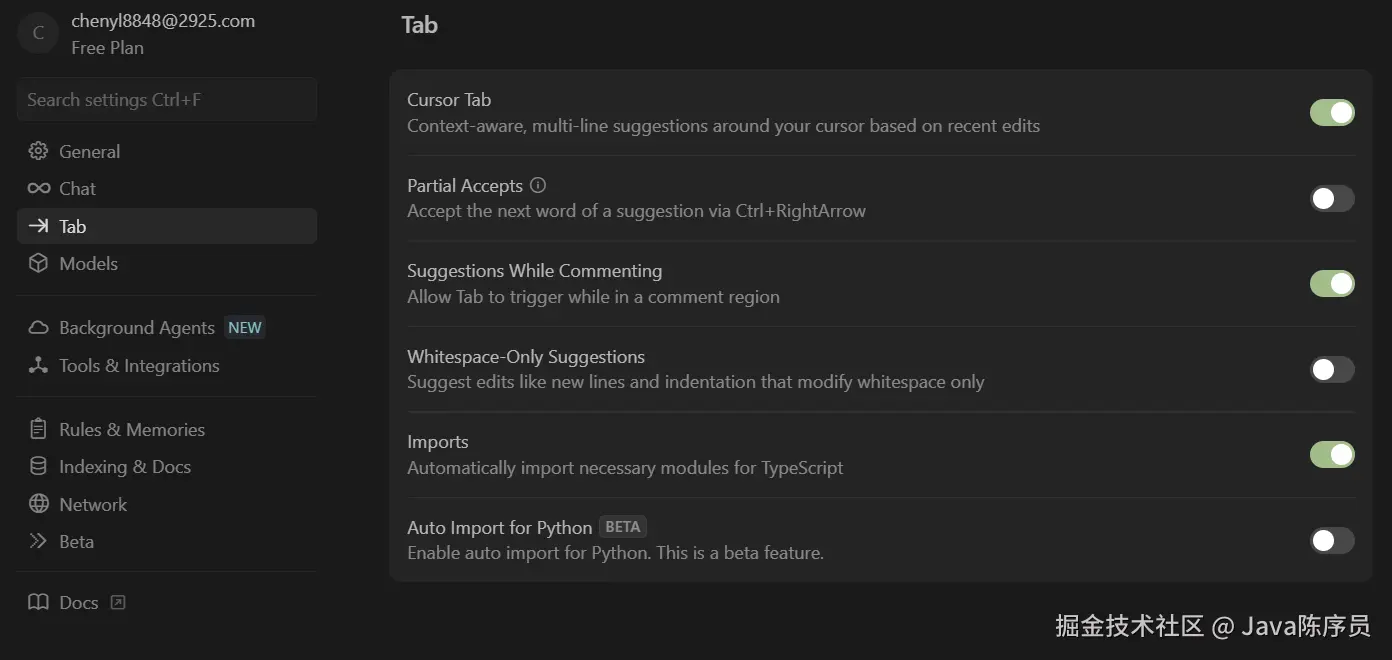
- Cursor Tab:启用/禁用 Tab 功能。相当于"总开关",启用后才能用 Tab 键触发 AI 代码建议(如多行补全、智能续写);取消勾选则 Tab 仅作普通缩进。
- Partial Accepts :部分建议功能,启用后,可使用
Ctrl + →逐个单词接受 AI 建议。比如 AI 建议const fullName = firstName + " " + lastName;,但你只想用firstName +部分,就可通过该快捷键拆分接受。 - Suggestions While Commenting :控制是否在注释里也提供 Tab 建议 。写注释时,Tab 键同样会帮你补全思路。如输入
// 实现冒泡排序的步骤:,按 Tab 自动续写步骤说明。 - Whitespace Only Suggestions:控制是否显示仅包含空白(空格、换行、格式化代码)的 AI 建议。这个配置项决定了当按 Tab 时,是否让那些**只调整空格、换行、缩进(没有实际代码逻辑变化)**的建议显示出来。
比如,如下代码格式不齐整:
java
public class Demo {
public void test() {
System.out.println("Hello");
if (true) {
System.out.println("World");
}
}
}- 勾选:把光标放在混乱的代码里(比如
public void test() {这行后面) Tab 会有修改建议 - 不勾选:把光标放在混乱的代码里(比如
public void test() {这行后面) Tab 不会有修改建议
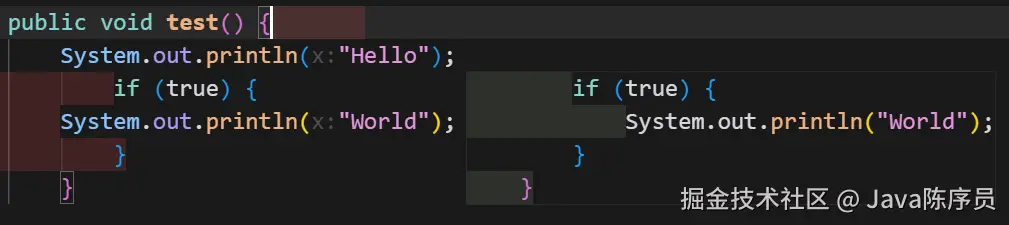
- Imports:在 TypeScript 中,写代码时缺模块,按 Tab 键自动帮你导入模块依赖。
- Auto Import for Python:为 Python 开启导包功能(测试版),按 Tab 键自动导入缺失模块。
2.2 Chat: 对话模式
Chat(之前称Composer)是 Cursor 的 AI 助手,位于编辑器的侧边栏中,通过自然语言与代码库进行交互。
可以提出问题、请求代码编辑、获取终端命令建议等。
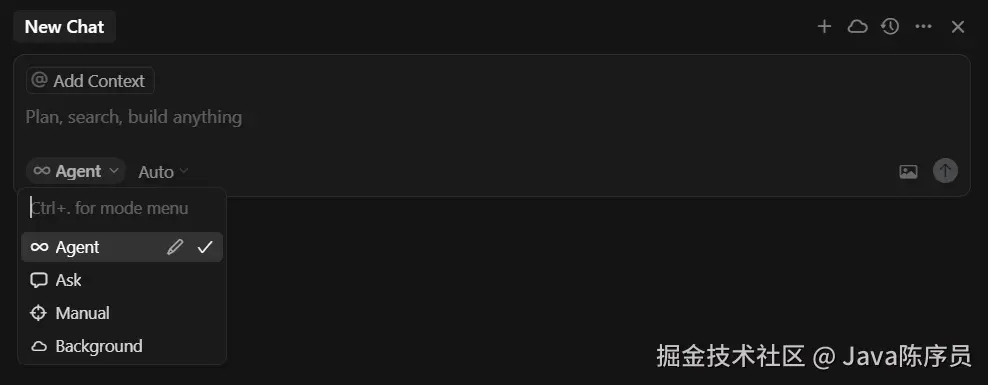
Cursor Chat 主要功能:
- Chat 能够了解代码库并对其进行更改,这是实现新功能、新需求的强大方法
- Chat 通过深入了解代码库以及每个组件如何组合在一起,帮助你重构代码库
- Chat 可以根据输入的需求,从零开始进行项目搭建,包括创建项目结构、安装依赖项、甚至编写初始代码等,尽快开始业务编码
- Chat 也可以根据当前项目的错误信息,进行错误定位和错误代码直接调整解决
2.2.1 快速开始
使用 Ctrl + L 打开侧边栏中的聊天窗口,用中文文字输入请求,Cursor 将做出相应的响应。
注意:与 Chat 对话时,建议采用清晰、具体的语言格式,最好包含任务类型、上下文描述和具体要求。
以下是几个参考模板:
- 代码生成类
markdown
[任务类型]:请生成一个 {功能描述} 的 {编程语言/框架} 实现
[具体要求]:
1. 使用 {特定技术/库}
2. 包含 {特定功能点}
3. 符合 {编码规范/设计模式}示例:
markdown
请生成一个学习计划页面的 HTML + CSS + JavaScript 实现
[具体要求]:
1. 使用Tailwind CSS v3 和 Font Awesome
2. 包含任务添加、编辑、删除功能
3. 包含日历视图展示学习计划
4. 包含学习进度可视化图表
5. 符合现代UI设计原则和响应式设计
6. 具有平滑的动画和交互效果- 代码修改类
markdown
[任务类型]:请帮我修改 {上下文:具体文件/代码片段},实现 {预期功能}
[当前问题]:{现有的错误/不足描述}
[具体要求]:
1. 保持 {现有功能/结构} 不变
2. 使用 {特定方法/技术} 改进
3. 修复 {具体错误/警告}示例:
markdown
请帮我修改当前的 React 组件,优化列表渲染性能。
当前问题:滚动时列表卡顿,存在明显性能问题。
要求:
1. 保持现有 UI 不变
2. 使用 React.memo 和虚拟列表技术优化
3. 添加性能监控日志- 代码解释类
markdown
[任务类型]:请解释 {代码片段/功能模块} 的 {具体方面}
[上下文信息]:{相关业务背景/技术栈}
[具体问题]:
1. {不理解的语法/逻辑}
2. {特定设计选择的原因}
3. {潜在的问题/优化点}示例:
markdown
请解释这段 TypeScript 代码的泛型约束和类型推导逻辑。
上下文:这是一个用于数据验证的工具函数。
具体问题:
1. <T extends object> 这里为什么要加 extends object?
2. 类型推导是如何工作的?
3. 是否存在类型安全隐患?- 流程自动化类
markdown
[任务类型]:请创建一个自动化流程,实现 {目标描述}
[操作步骤]:
1. 从 {数据源} 获取 {数据类型}
2. 执行 {数据处理/转换操作}
3. 将结果保存到 {目标位置}
4. 触发 {后续操作/通知}
[具体要求]:
1. 使用 {特定工具/API}
2. 添加 {错误处理/重试机制}
3. 生成 {日志/报告}示例:
markdown
请创建一个自动化流程,每天凌晨从 GitHub API 获取仓库星标数,保存到 Google Sheets 并生成趋势图。
要求:
1. 使用 GitHub REST API v3
2. 添加异常处理和邮件通知
3. 生成周/月增长趋势图表- 命令行辅助类
markdown
[任务类型]:请提供 {操作场景} 的 {操作系统} 命令
[具体需求]:
1. {执行的具体操作}
2. 包含 {特定参数/选项}
3. 处理 {特殊情况/错误}示例:
markdown
请提供在 macOS 上批量压缩图片的命令行方案。
需求:
1. 将当前目录下所有 PNG/JPG 图片压缩 50%
2. 保留原始文件并添加 "-compressed" 后缀
3. 显示每个文件的压缩前后大小对比提示词技巧总结:
- 提供上下文:提及项目语言、框架、业务背景等信息
- 分点描述:将复杂需求拆解为具体步骤或要求
- 使用技术术语:准确的术语能帮助 AI 更精准理解需求
- 明确边界:说明必须保留的现有功能或禁止的实现方式
- 示例引导:附上期望输出示例或参考代码风格
2.2.2 Chat 三种模式
Chat 提供针对特定任务优化的不同模式:
- Agent 代理模式(默认): 全能模式,可以自主调用所有的 Search、Edit、Run 工具。它会主动规划任务、修改代码、运行命令,甚至在出错时自我修复。
- Ask 对话模式:智能问答模式,可以自主调用所有 Search 工具,但不能编辑文件或运行终端命令。会根据你的问题,在代码库和网络中寻找答案,并以文本或代码块形式回复。
- Manual 手动模式:纯手动模式,几乎不自主调用任何工具。它的行为完全由你的指令驱动,比如你用 @ 指令明确提供了哪个文件,它才会去读哪个文件。它更加可控,适合执行精准、小范围的修改任务。
2.2.2.1 Agent 模式
Agent 是 Cursor 中的默认且最自主的模式,旨在以最少的指导处理复杂的编码任务。它启用了所有工具,可以自主探索代码库、阅读文档、联网搜索、编辑文件和运行终端命令以高效完成任务。
Agent 的能力总结:
- 独立探索项目代码,识别相关文件,并进行必要的更改
- 使用所有可用工具搜索、编辑、创建文件和运行终端命令
- 全面了解项目结构和依赖关系
- 将复杂任务分解为可管理的步骤并按顺序执行
生成和修改示例:
1、新建一个文件夹,并在 Cursor 中打开
2、使用 Ctrl + L 打开对话模式(默认 Agent 模式)
3、输入用例对话
markdown
使用 HTML、Css、Javascript 来实现一个贪吃蛇页面。
要求:
1. 要求有积分统计
2. 页面要有多种背景可以切换
3. 代码添加中文注释
4. 不能使用 var 只能使用 let 和 const 声明变量4、发送需求,并等待生成代码
5、运行代码对话
markdown
将 Html 页面在 Chrome 浏览器打开6、后续进行对话,进行代码调整或者添加新需求
markdown
添加开始游戏按钮,点击后才开始游戏Agent 的配置选项:
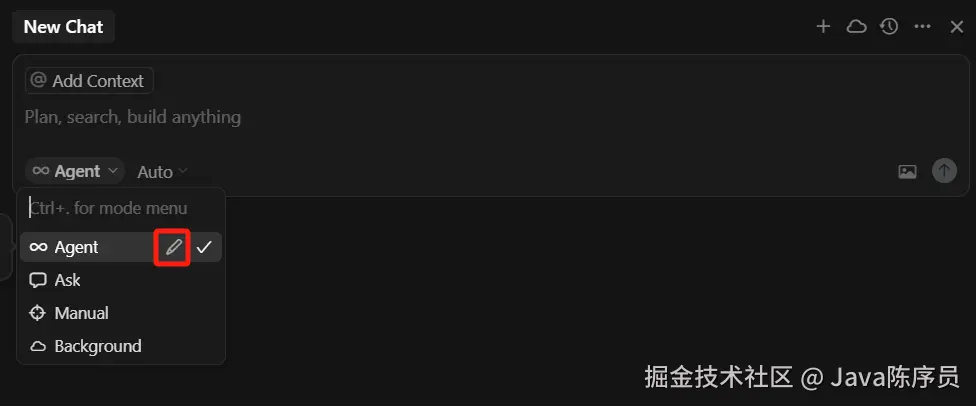

- Model(模型选择):选择使用哪种大模型
- Keybindings(快捷键设置): 为 Agent 模式设置快速开启快捷键(默认
Ctrl + I) - Auto-run(自动运行):当你让 Agent 修改代码后,自动执行相关命令(如编译、测试、运行),验证修改的正确性
- Auto-fix errors(自动修复):当自动运行过程中出现错误(如编译失败、测试报错),Agent 会尝试分析错误信息并自动修复
错误调试和修改示例:
1、准备错误信息类
java
public class ArrayDemo {
public static void main(String[] args) {
// 创建一个整数数组
int[] numbers = {1, 2, 3, 4, 5, 6, 7, 8, 9, 10};
// 使用 for 循环输出数组内容
System.out.println("数组内容如下:");
for (int i = 0; i < numbers.length; i++) {
// 此处 i + 2 就会出现下角标越界错误
System.out.println("第 " + (i + 1) + " 个元素是: " + numbers[i + 2]);
}
}
} 2、运行时出现如下报错信息
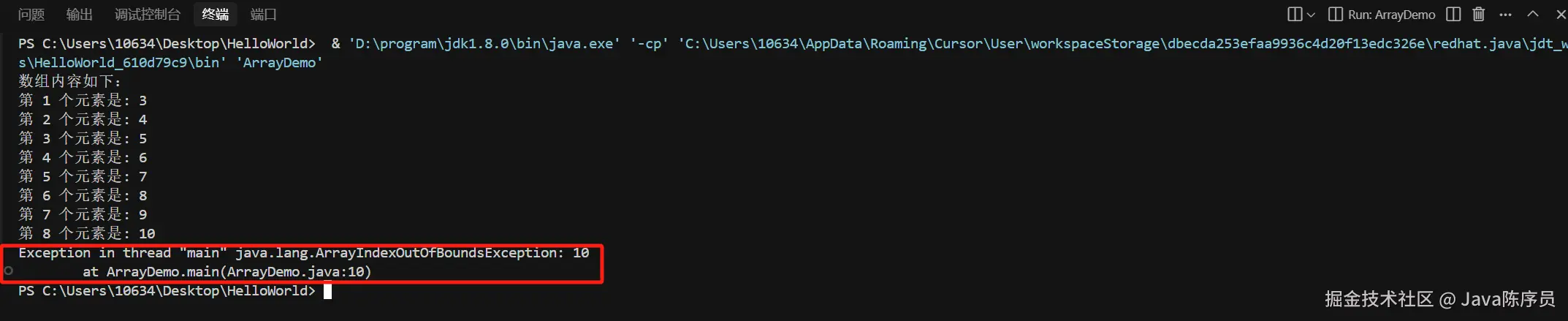
3、对话解决错误信息:选中错误信息,使用快捷键打开 Chat 模式,输入描述【根据错误信息,解决程序Bug】
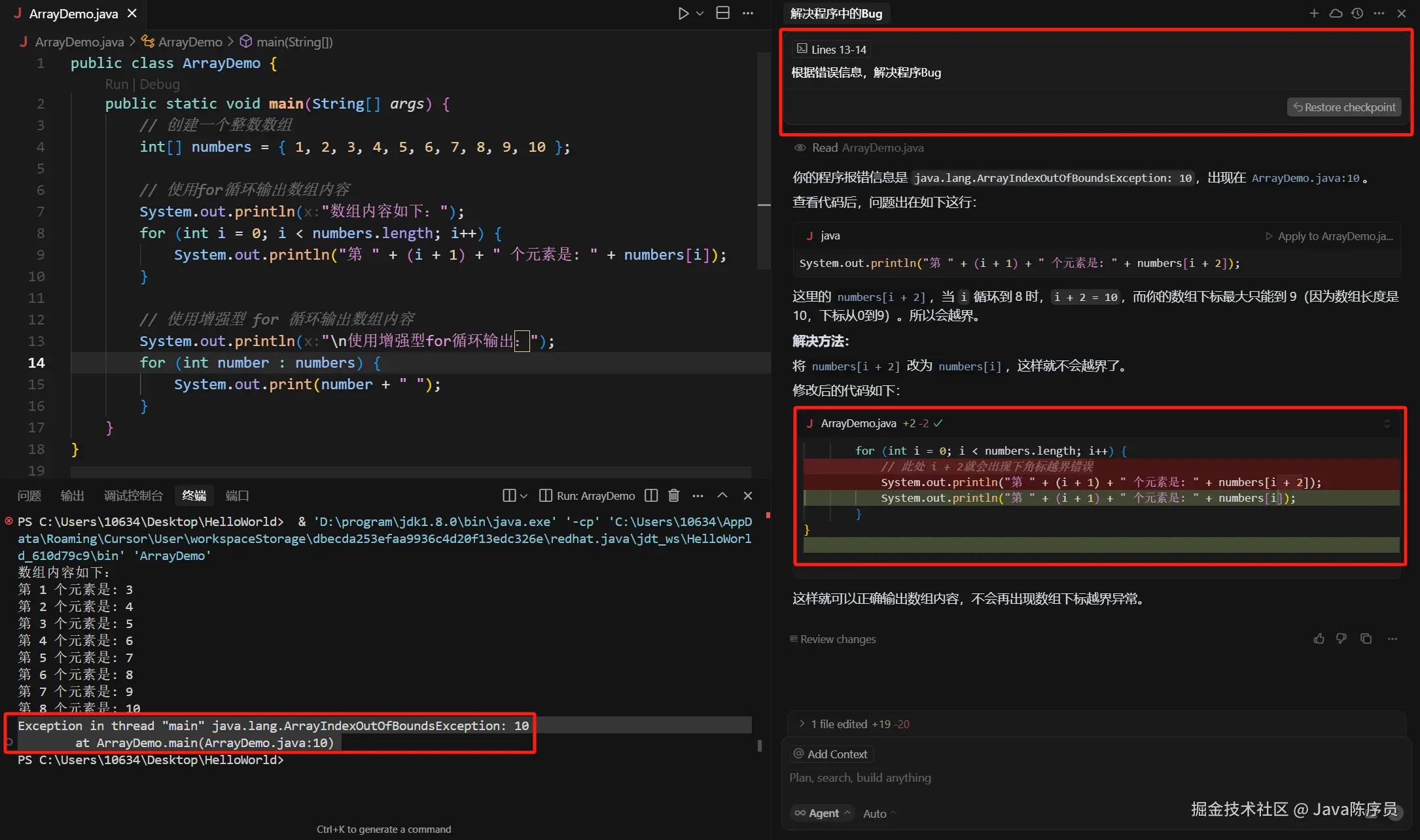
2.2.2.2 Ask 模式
Ask 是 Chat 的只读模式,用于提出问题、探索和了解代码库。
Ask 是其他模式(Agent 和 Manual)所独有的,因为它默认不自动应用任何建议的更改,这使它成为一种只读模式,具有读取文件和其他上下文的完整能力,但不能自行进行任何更改。
适合在不想更改代码库或在实施之前使用 AI 规划解决方案的场景下使用。
如在 Ask 模式下给贪吃蛇添加多种游戏模式:
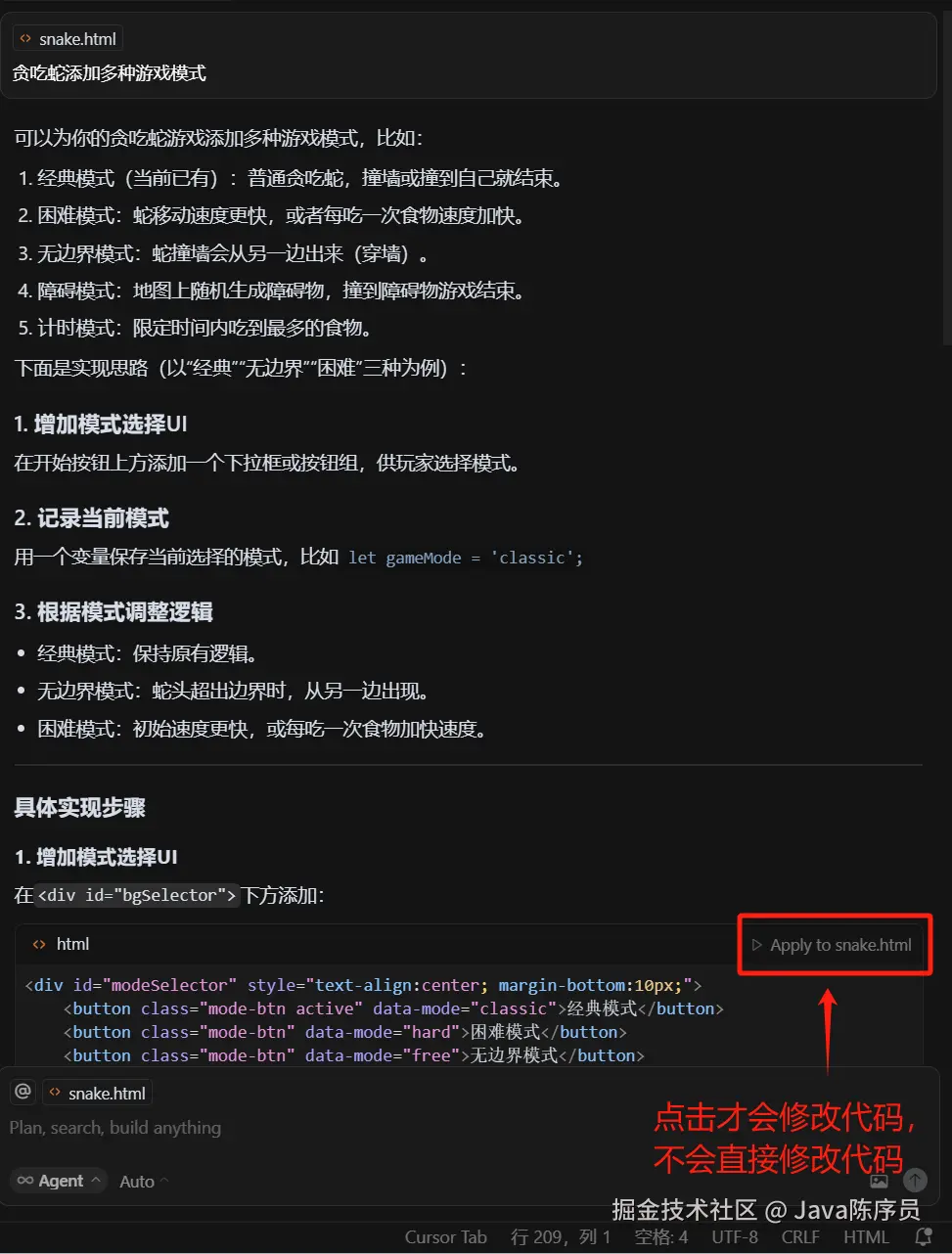
Ask 的配置选项:
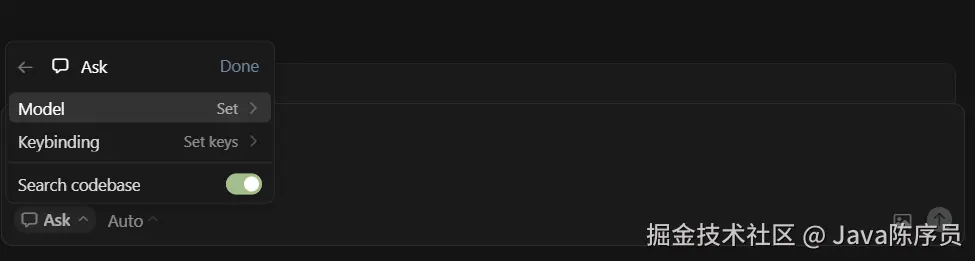
- Model(模型选择): 选择使用哪种大模型
- Keybindings(快捷键设置):为 Ask 模式设置快速开启快捷键
- Search codebase(搜索代码库): 是否允许 Cursor 搜索代码上下文,不需要手动
@文件作为上下文
2.2.2.3 Manual 模式
与 Ask 模式不同,Manual 模式不探索代码库或运行终端命令。
完全取决于具体说明和提供的上下文(例如,通过 @文件名),AI 生成修改建议后,还需要用户手动点击应用 才会改动代码,而且通常是单文件/局部代码调整。
如给代码添加注释:
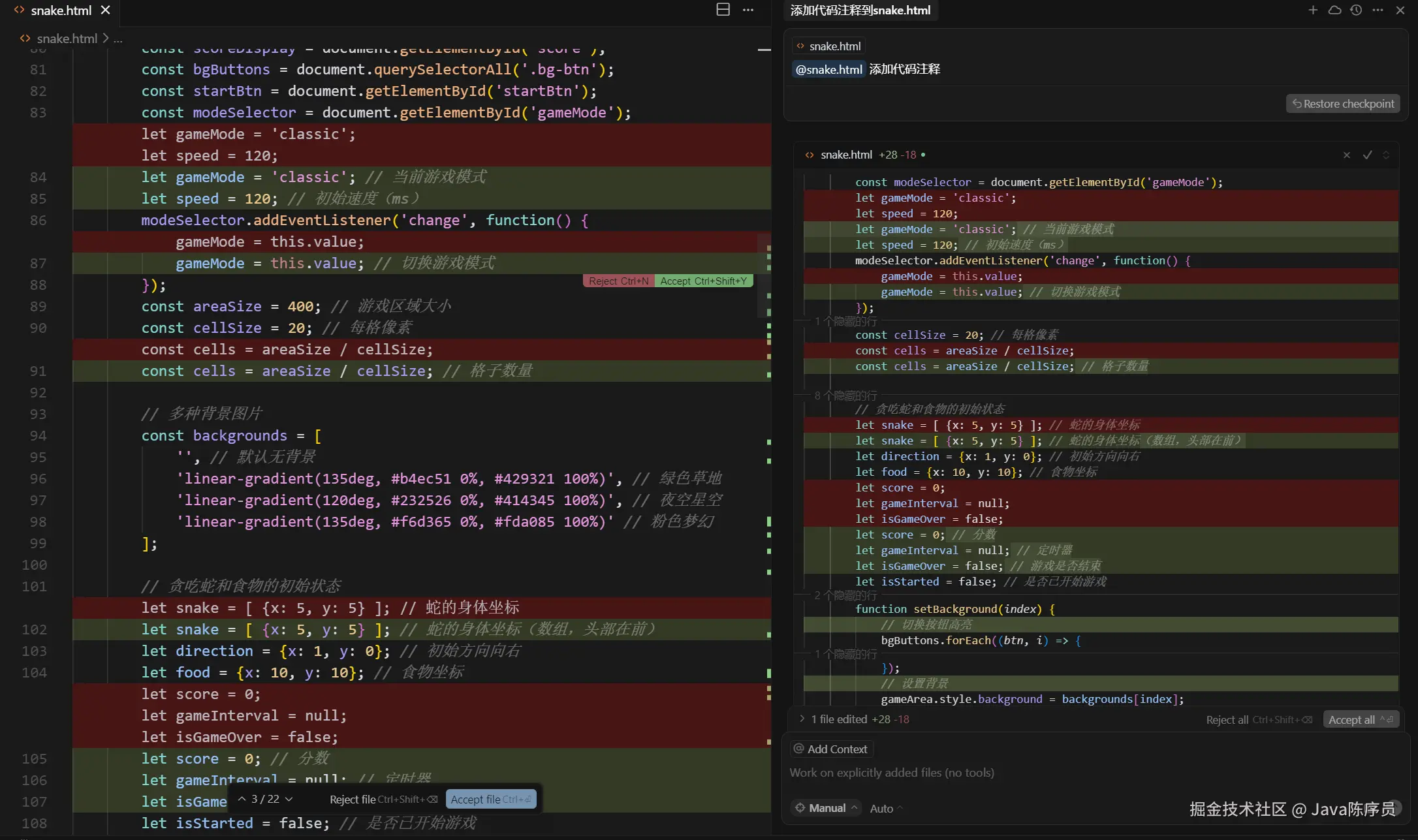
Manual 的配置选项:

2.2.3 Chat 模式的其他细节
2.2.3.1 代码编辑选项
当 Chat 建议更改代码时:
1、Review changes:在差异视图中查看建议的更改
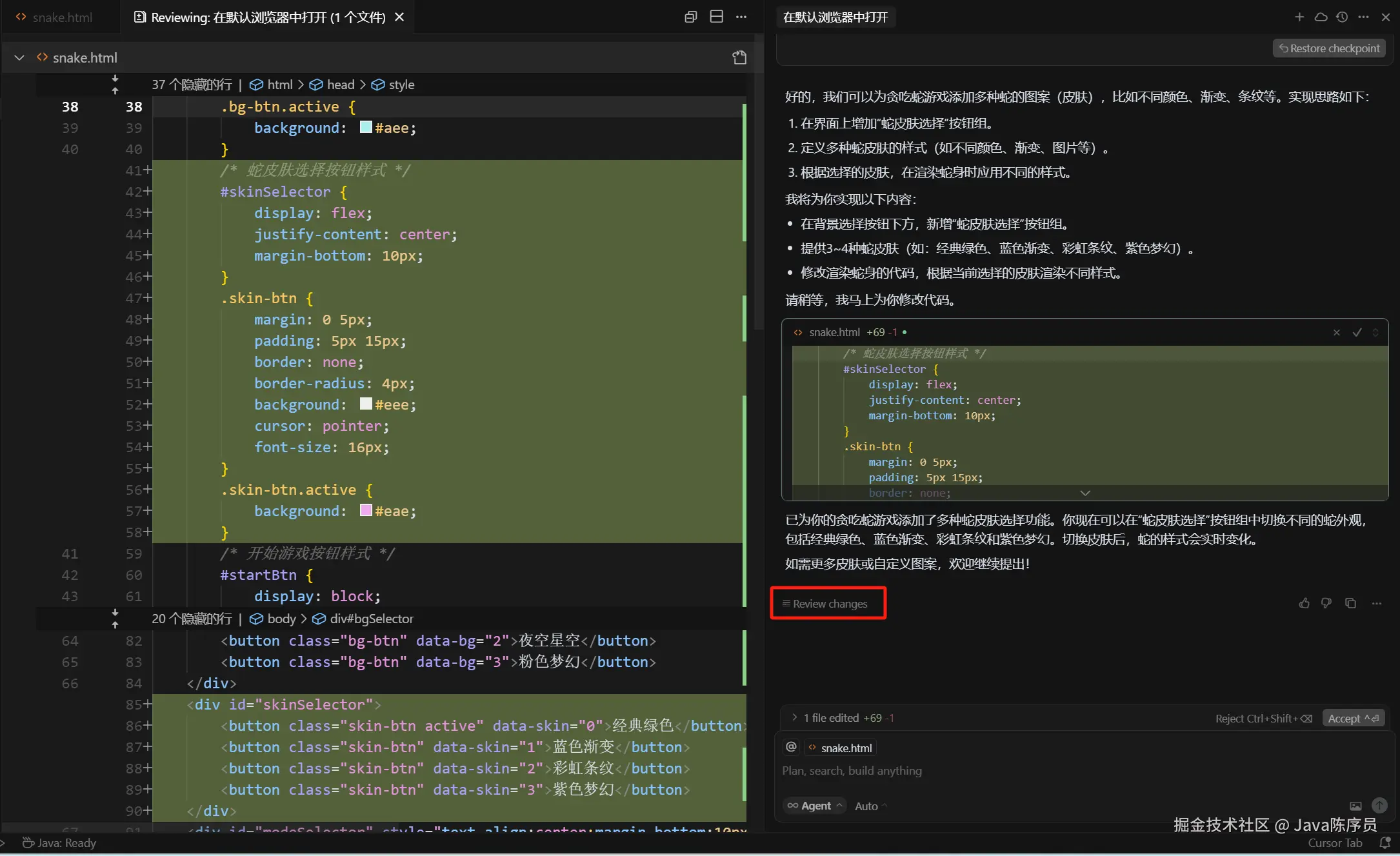
2、Apply : 在Ask/Manual 模式下,使用应用按钮显式应用更改
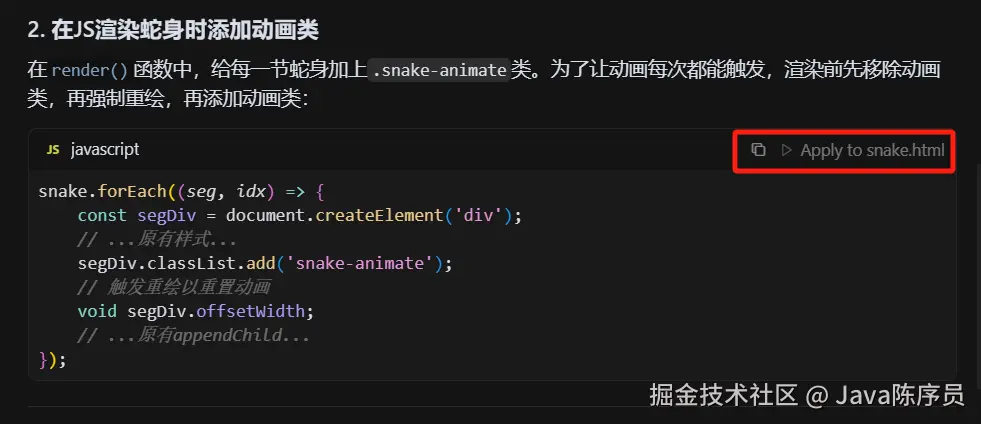
3、Accept/Reject(接受/拒绝):进行更改后,决定是保留还是放弃更改
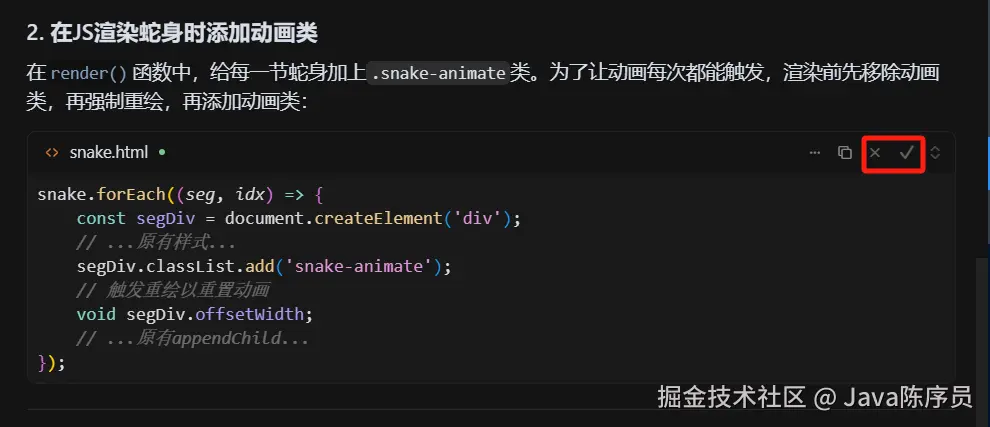
3.2.3.2 Checkpoints 数据还原
有些情况,需要恢复到代码库的先前状态。Cursor 通过在发出的每个请求以及每次 AI 更改的代码库时自动创建代码库的检查点(Checkpoints)来帮助解决这个问题,类似于 Git 版本管理中的回滚操作。
要恢复到之前的状态,可以:单击上一个请求的输入框中显示的 Restore Checkpoint 按钮。如下所示:
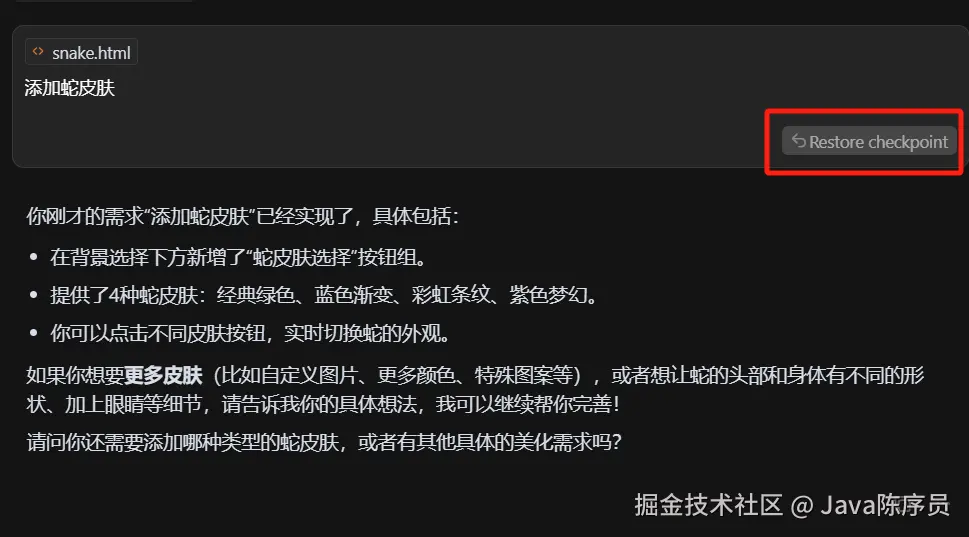
注意:是恢复到本次对话之前的状态,不是本次对话产生的状态。
2.2.3.3 历史和新建会话
可以通过 Chat 中的 Show history 图标按钮或者使用快捷键 Ctrl + Alt + '.
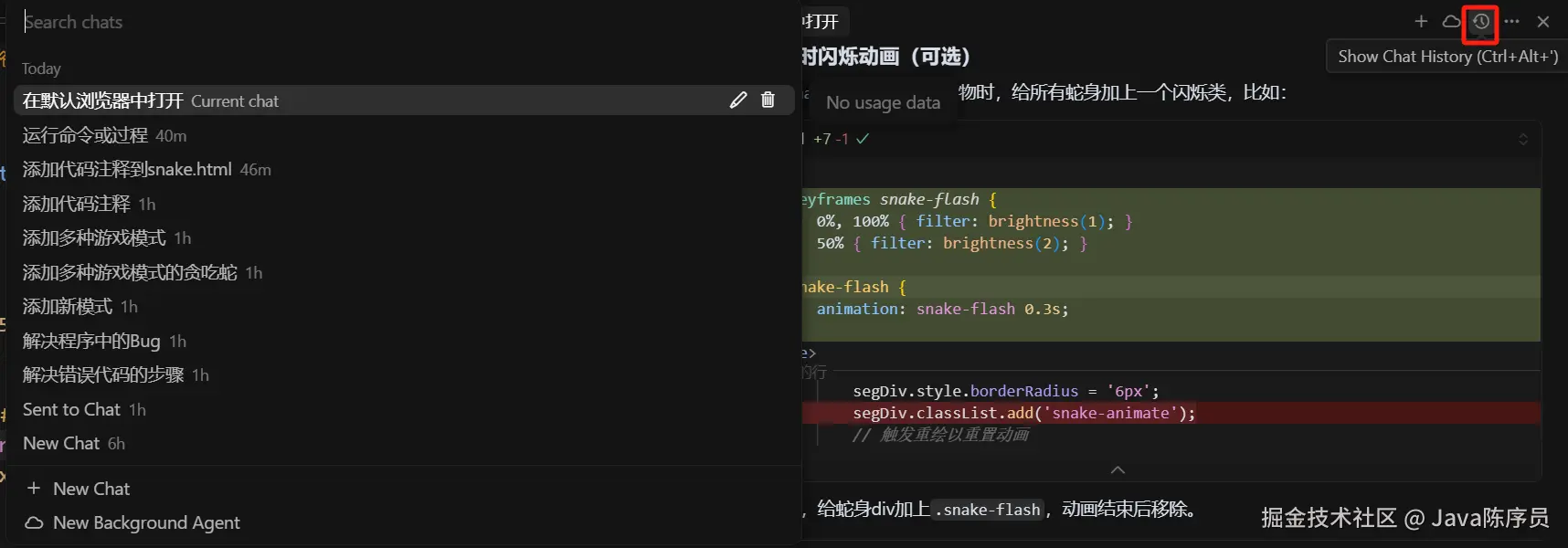
开启新任务、避免对话混乱、保留特定记录或解决误操作时,需要在 Cursor 的 Chat 新建会话。
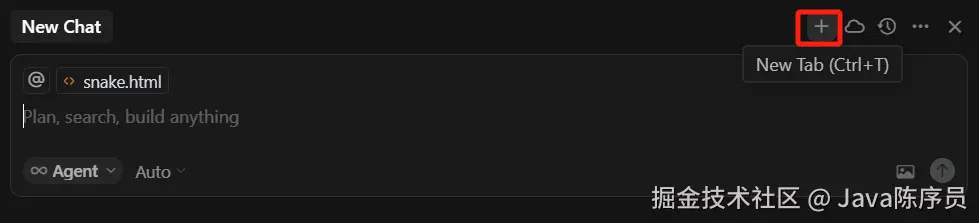
2.2.4 Chat 相关配置说明
Chat 相关配置修改位置:Cursor Settings > Chat.
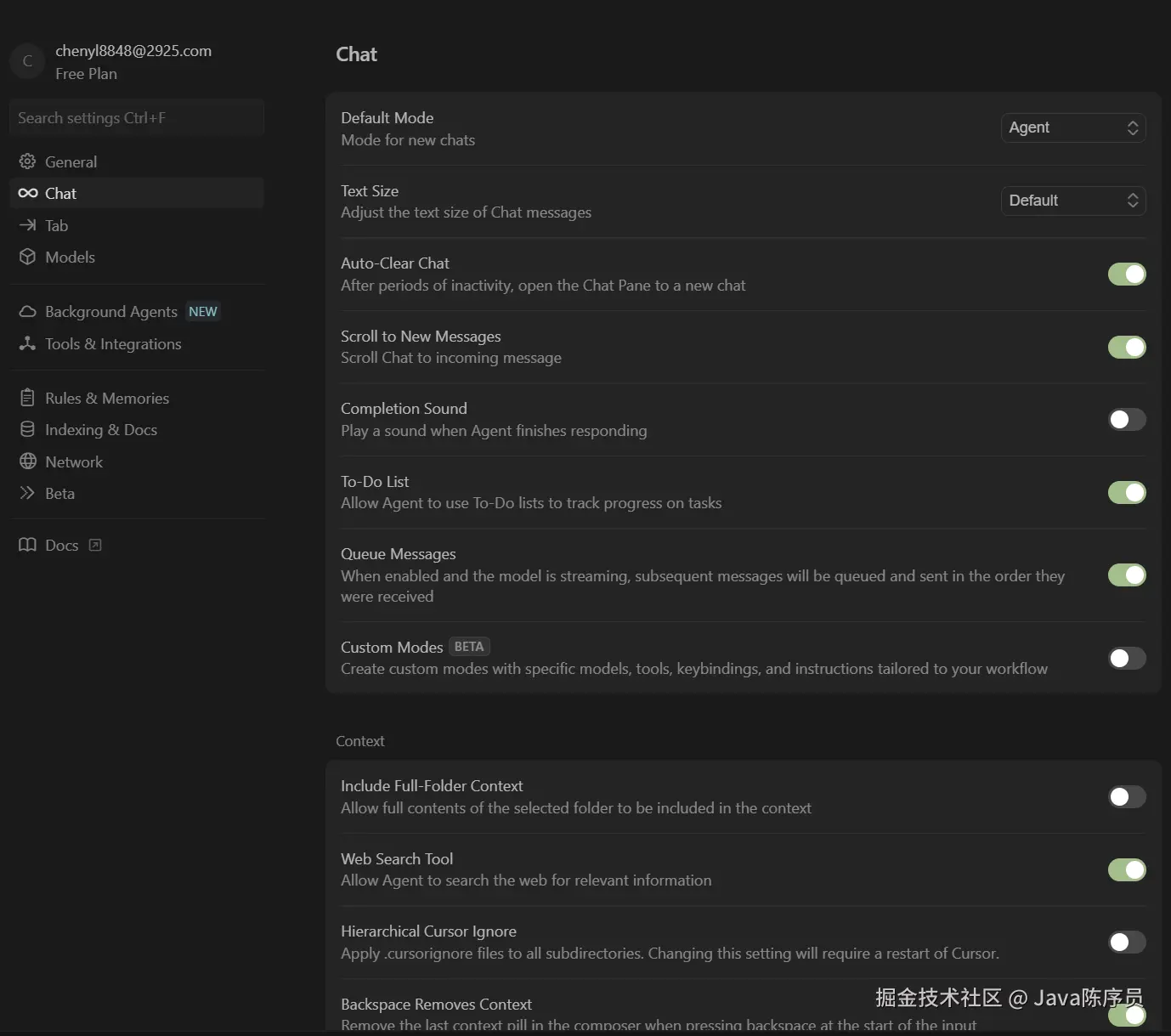
- Default new chat mode:设置新 Chat 会话的默认模式。
- Text Size :调整 Chat 窗口消息文字大小,Default 是默认尺寸,可按需改显示效果。
- Auto-Clear Chat:勾选后,聊天面板闲置再打开时自动新建聊天,保持交互新鲜度,避免旧聊天堆积干扰。
- Scroll to New Message:新消息生成时自动滚动到聊天面板底部,无需手动翻阅,方便实时查看最新内容。
- Completion Sound:开启后,当 Agent 完成响应时播放音效。
- To-Do List:是否允许 Agent 使用待办事项列表来跟踪任务的进度。
- Queue Message:当启用时,且模型正在流式传输时,后续消息将排队并按照接收顺序发送。
- Custom modes(BETA):允许创建自定义模式,可按需定制交互逻辑,尚在测试,探索个性化玩法。
- Include Full-Folder Context:是否允许当前项目文件夹的全部内容被包含在上下文中。
- Web Search Tool:是否允许 Agent 联网搜索信息。
- Hierarchical Cursor Ignore :启用后,
.cursorignore文件规则作用于所有子目录,修改后需要重启 Cursor. - Out-of-Context Edits in Manual mode:手动模式下,允许聊天对当前上下文外的文件自动应用更改,拓展操作范围,处理跨文件任务更便捷。
- Auto-Fix Lints:是否允许在 Chat 中自动修复错误。
- Auto-Accepts on Commit:当文件被修改或提交(commit)时,系统会自动接受这些更改。
2.3 内联智能修改
内联智能修改(快捷键:Ctrl + K)功能是直接在编辑器窗口中生成新代码或编辑现有代码,适合精准修改代码内容。
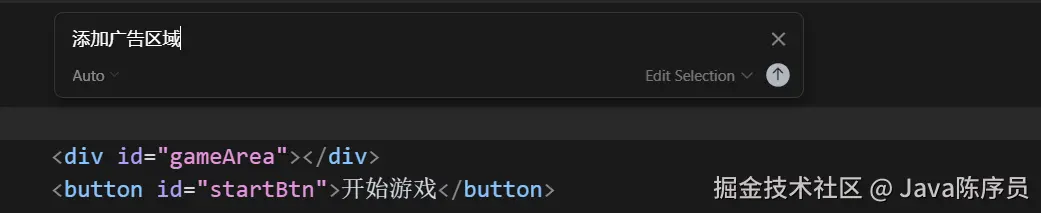
在 Cursor 中,将按 Ctrl + K 时出现的弹窗称为 Prompt Bar。它的工作原理类似于在指定代码文件中的 Chat 功能,可以在代码文件中指定区域输入,或使用 @ 引用其他上下文。
内联智能修改的三大功能:
- 内联生成 :如果在按
Ctrl + K时未选择任何代码,Cursor 将根据在提示栏中输入的提示生成新代码。 - 内联编辑 :如需重构代码,选中要编辑的代码块,按
Ctrl + K后在提示栏中输入需求信息,完成代码重构。 - 终端命令执行 :在终端中,按
Ctrl + K后在提示栏中输入需求信息,生成脚本命令,然后运行操作。
2.3.1 代码文件中使用
- 内联生成
1、创建一个 main.js 文件,光标放文件末尾(无选中代码)
2、按 Ctrl + K,输入提示
plain
生成一个带点击动画的按钮组件,用 JavaScript 实现,点击后控制台打印次数3、实现效果
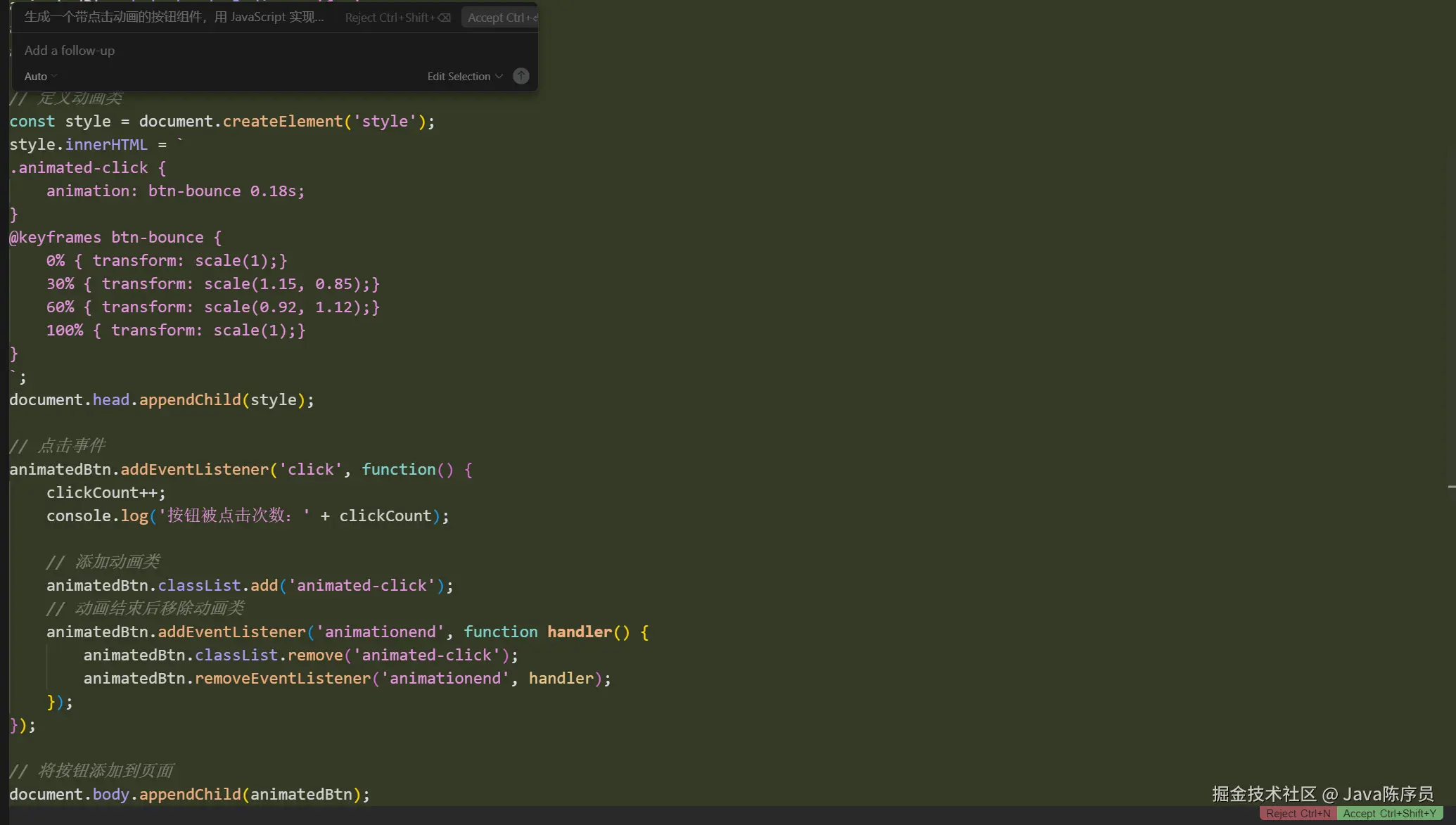
- 内联编辑
1、继续打开刚刚 main.js
2、选中代码块,按 Ctrl + K,输入提示:
plain
添加注释和每行代码添加注释说明3、实现效果 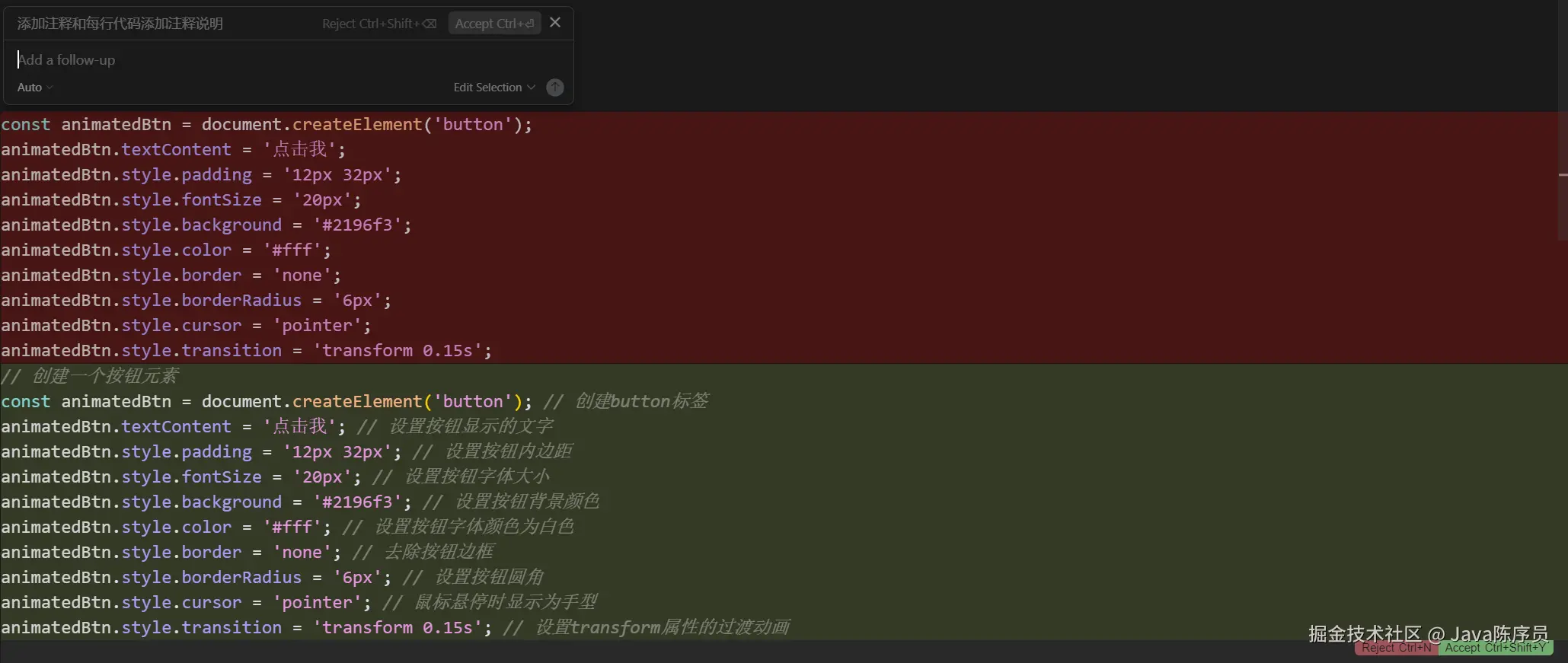
2.3.2 终端中使用
在 Cursor 中,内联智能修改功能除了能在代码文件中使用,还支持在终端(Terminal)中使用。
在 Cursor 中,可使用快捷键
Ctrl+ 反引号键在编辑器底部打开终端窗口。
把光标定位在终端中,按 Ctrl + K 打开终端底部的提示栏。输入需求,然后生成脚本命令,使用 Ctrl + Enter 接受并运行命令,也可以通过按 Esc 拒绝命令。
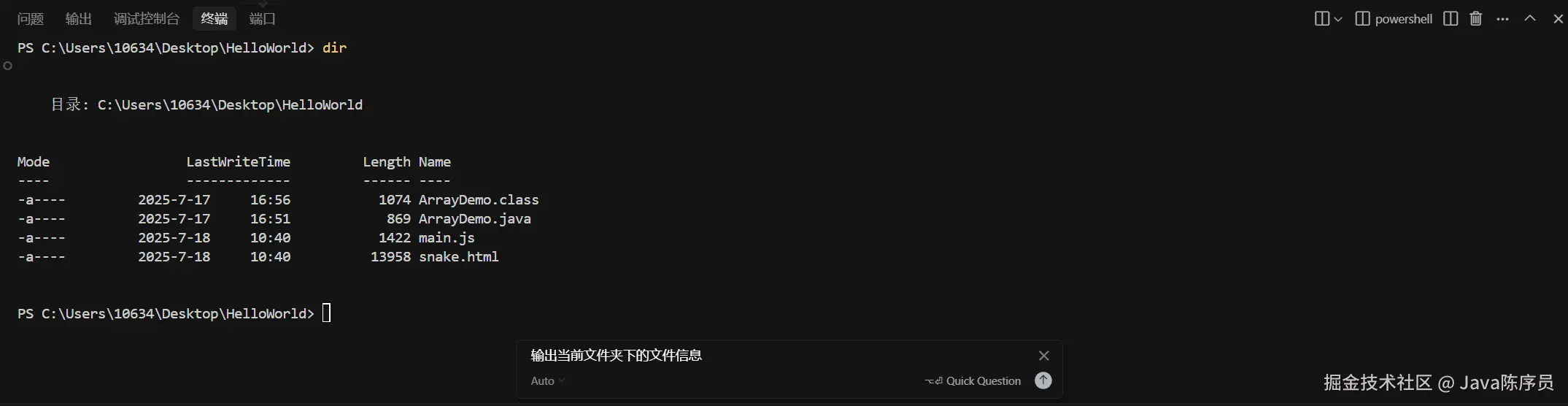
3. Cursor 精准上下文指定
在 Cursor 工具里,上下文(Context) 可理解为让 AI 准确理解需求、辅助编码的信息参考范围,是 AI 读懂代码、精准响应的关键。
3.1 Codebase Indexing 代码库索引
3.1.1 概念和作用
打开项目文件夹时,每个 Cursor 实例都将初始化该工作区的索引。
初始索引设置完成后,Cursor 将自动为添加到工作区的任何新文件编制索引,以保证当前是最新的代码库上下文。
作用:
- 快速 "读懂" 你的项目结构(哪些是工具文件、哪些是业务逻辑)
- 定位相关代码(如搜索
getUser时,知道优先查userService.js) - 理解代码关系(如
Order类和Product类的关联)
AI 分析索引内容后,生成代码时会更贴合项目实际(如使用已有工具函数、遵循命名规范)。
3.1.2 代码库索引配置和示例
代码库索引的配置位于:Cursor Settings > Indexing & Docs
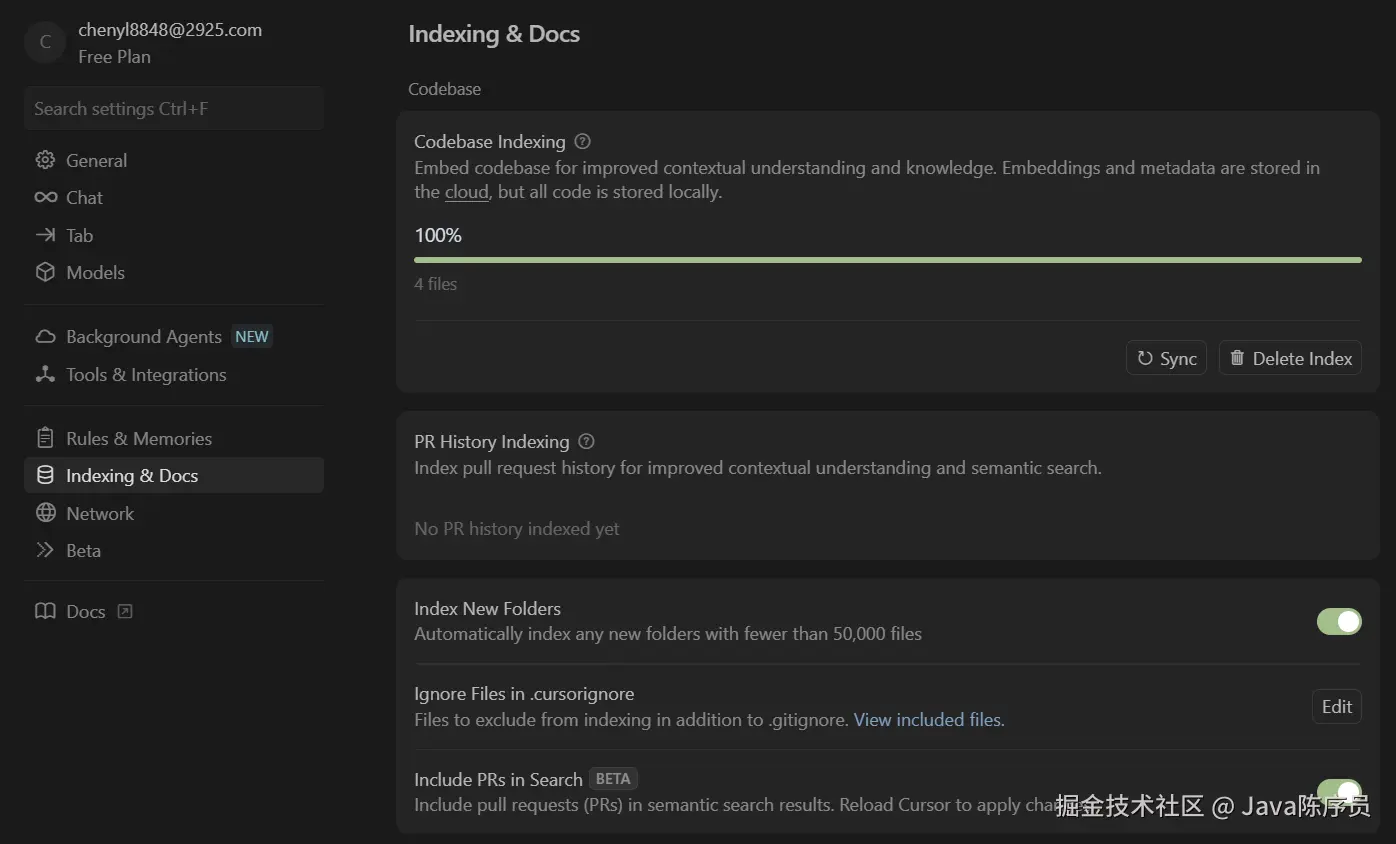
测试示例:
plain
查看当前项目结构,并使用文字图形形式罗列出来展示效果:
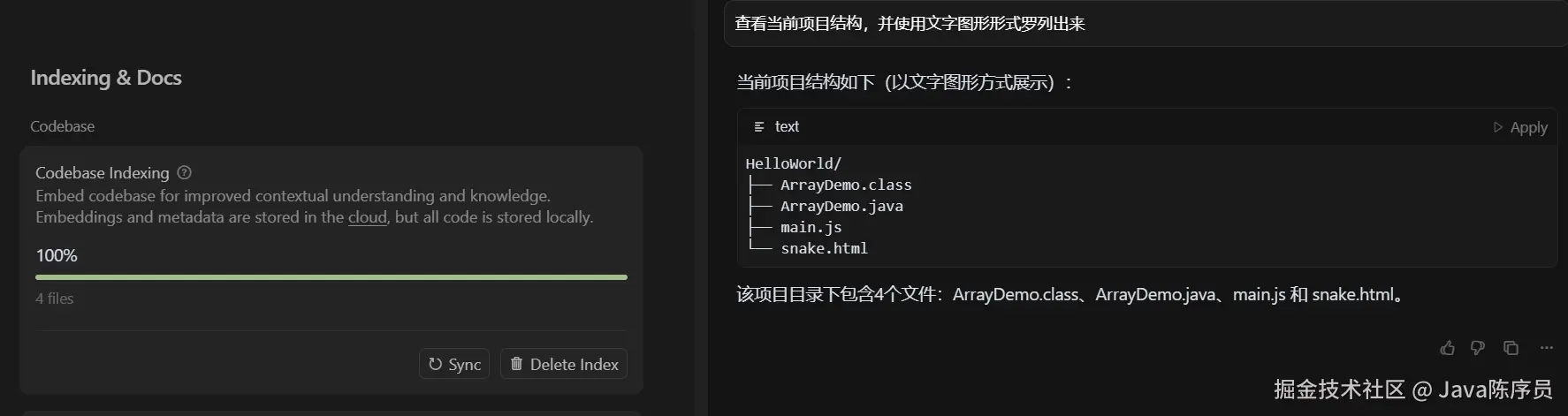
3.1.3 忽略文件配置
Cursor 会读取项目的代码库并为其编制索引以支持其功能。可以通过将 .cursorignore 文件添加到项目根目录来控制哪些文件被忽略和限制 Cursor 访问。
作用:
- 提升索引速度 :排除一些没有用的模块依赖、生成文件(如
node_modules、dist) - 避免干扰:某些配置文件可能包含敏感信息或与当前任务无关
配置 .cursorignore 忽略文件的两种方式:
- 在项目根目录下创建
.cursorignore文件,并列出要忽略的目录和文件 - 使用 Cursor 配置快捷创建忽略文件
Cursor Settings > Indexing & Docs > Ignored Files in .cursorignore
忽略文件配置测试:
1、创建忽略文件
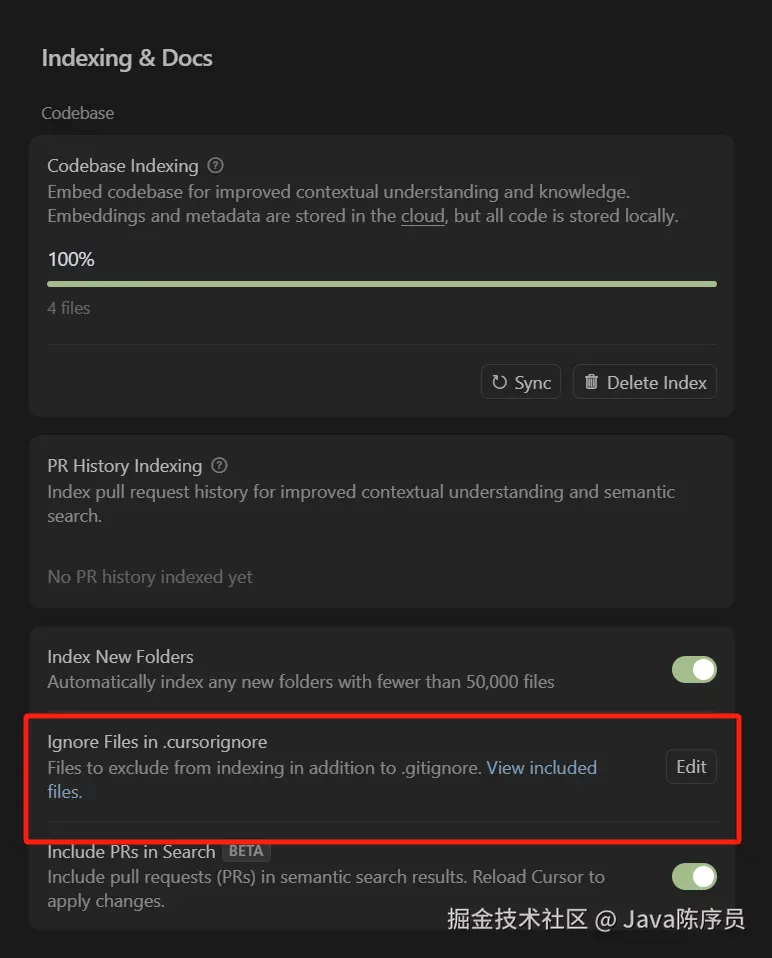
2、添加忽略文件配置
plain
# Add directories or file patterns to ignore during indexing (e.g. foo/ or *.csv)
main.js
ArrayDemo.class3、测试
bash
查看当前项目结构,并使用文字图形形式罗列出来4、效果展示,可以看到对应的文件已经被忽略了

3.2 Rules 规则
3.2.1 Rules 规则介绍
Rules 是给 Cursor AI 功能(规则适用于 Chat 和内联智能修改)生成的代码结果添加规则和限制,让 AI 生成的代码贴合团队规范,减少人工二次修改成本。
作用:
- 约束代码风格,如强制用驼峰命名、要求函数必须写注释
- 限定技术选型,如禁止使用某老旧库、优先用项目指定工具类
- 指定核心参数,如提前设置连接数据库的地址和账号密码等
Rule 主要的配置方案有两种:
| 维度 | 项目规则(Project Rules) | 用户规则(User Rules) |
|---|---|---|
| 作用范围 | 仅对当前项目生效,团队成员共享相同规则 | 对所有项目生效,个人专属配置 |
| 存储位置 | 项目根目录下的 .cursor/rules/随意.mdc 文件 |
用户配置目录(如 ~/.cursor/rules) |
| 同步方式 | 随项目代码提交到版本库(如 Git),团队共享 | 仅本地生效,不随项目同步 |
| 适用场景 | 统一团队编码规范(如函数注释格式、依赖版本) | 个人习惯(如快捷键、AI 响应风格) |
注意:项目规则和用户规则同时存在并且规则冲突,项目规则优先级更高。
3.2.2 项目规则配置
1、项目下创建规则文件
可通过如下两种方式进行创建:
- 手动创建规则文件:
项目/.cursor/rules/随意命名.mdc - 使用快捷命令方式创建:使用
Ctrl + Shift + P唤起命令面板,然后输入New Cursor Rule,输入规则文件名,进行创建
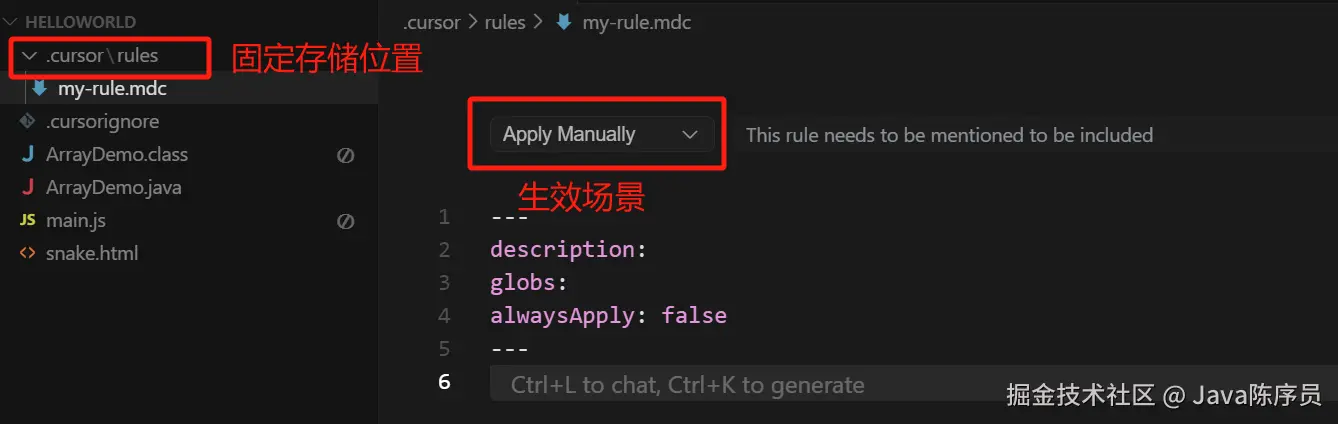
2、编写项目规则文件
markdown
---
description: "团队前端项目规范"
priority: 1000
---
# 代码风格
1. 函数必须包含 JSDoc 注释
2. 禁止使用 `var`, 统一用 `const`/`let`
3. 函数命名必须添加 code_ 前缀,例如:code_login
# 依赖管理
- 优先使用项目内已有的工具函数(如 `utils/request`)
- 禁止引入低版本的 lodash(<4.0.0)规则文件的语法后文会介绍。
3、创建一个 test.js 文件,使用内联智能修改功能生成代码
plain
生成两个方法一个登录一个注册4、项目规则生效效果展示
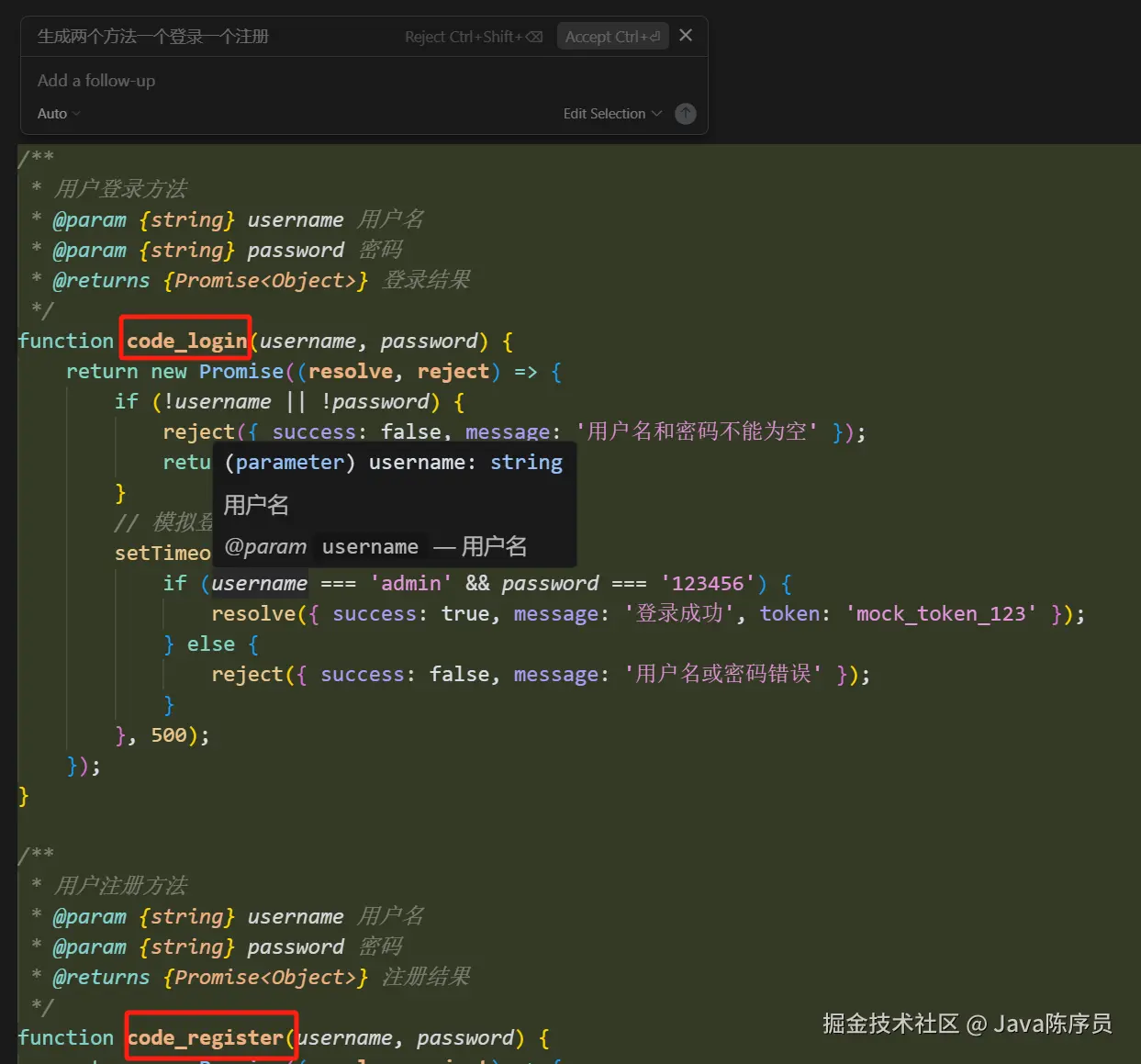
3.2.3 用户规则配置
1、用户规则在 Cursor Settings > Rules & Memories 中定义
2、添加规则内容
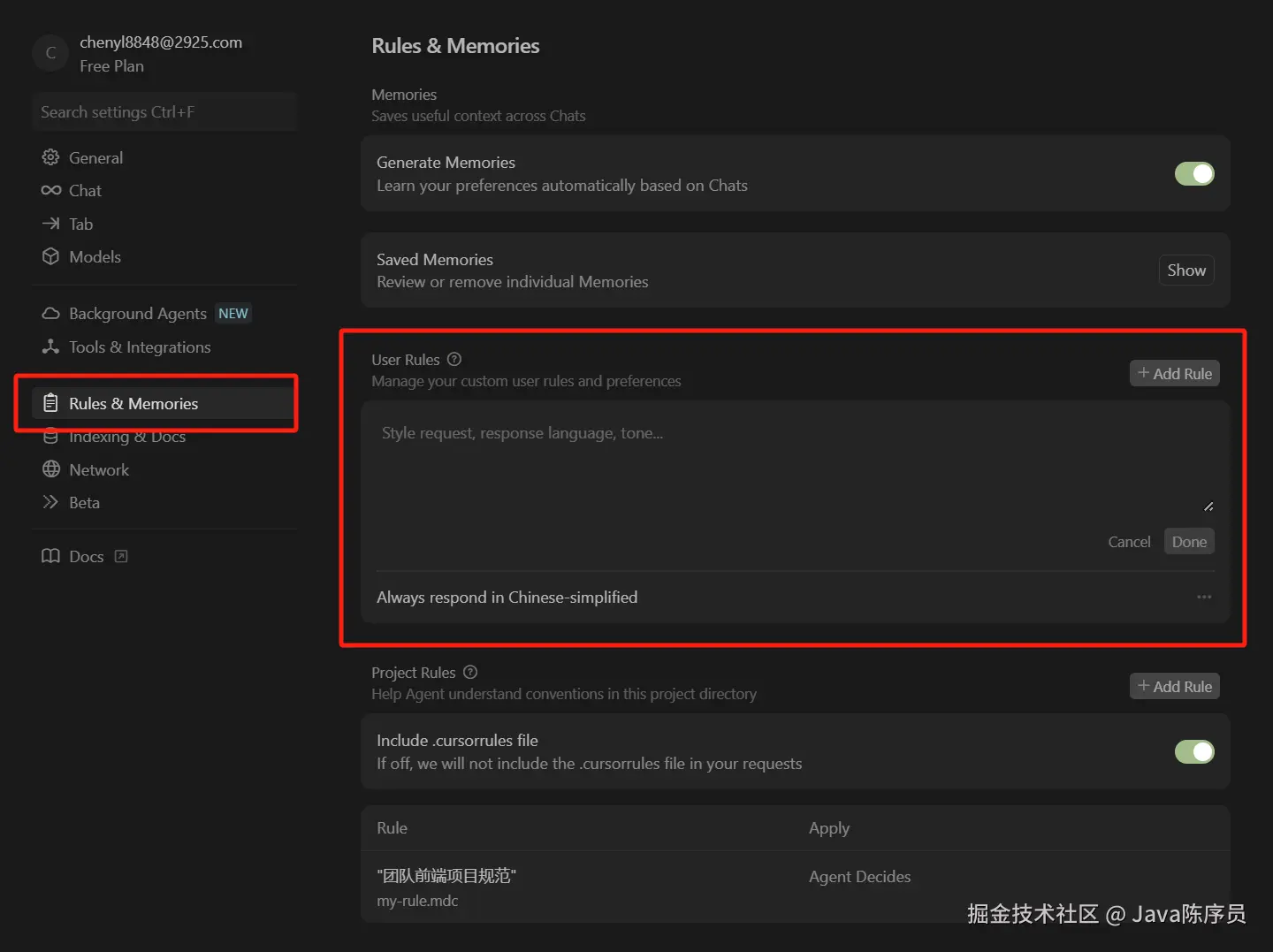
3、用户规则不支持 MDC, 只是纯文本
3.2.4 MDC 语法
Cursor 的 MDC(Markdown with Cursor)语法是专门为编写项目规则设计的轻量级格式,结合了 Markdown 的可读性和元数据配置能力。
3.2.4.1 MDC 文件组成部分
1、前置元数据(Frontmatter)
- 用
---包裹的 YAML 格式配置 - 定义规则的基本属性(如作用范围、优先级)
2、规则内容(Markdown 正文):用 Markdown 语法写具体规则
3.2.4.2 前置元数据
markdown
---
# 官方约定字段(推荐用,AI 更易理解)
description: "前端项目规则"
globs: "src/**/*.tsx"
priority: 1000
# 自定义字段(自己或团队约定含义)
author: "技术团队"
review_date: "2025-06-04"
special_rule: "仅周一至周五生效"
---常用元数据字段
| 字段 | 作用 | 示例 |
|---|---|---|
description |
描述规则用途,指导 AI 如何应用规则 | "前端组件编码规范" |
globs |
指定规则生效的文件范围(支持 glob 语法) | "src/**/*.{js,ts,jsx}" |
priority |
规则优先级(数值越大越优先),解决规则冲突 | 1000 |
version |
规则版本号(可选) | "1.0.0" |
3.2.4.3 规则内容(Markdown 正文)
用 Markdown 的标题、列表、代码块等语法写具体规则,常见结构:
- 代码风格规则(最常用)
markdown
# 一、代码风格
1. 函数必须包含 JSDoc 注释
- 至少包含 `@param` 和 `@return` 描述
2. 变量命名必须使用驼峰命名法(camelCase)
3. 每行代码长度不超过 120 个字符
# 二、技术选型
- 禁止直接使用原生 fetch,必须通过项目封装的 request 工具
- 优先使用 React Hooks 而非 Class 组件 - 安全约束规则
markdown
# 安全规范
1. 禁止使用 eval() 函数
2. SQL 查询必须使用参数化查询,防止注入攻击
3. 敏感信息(如 API 密钥)必须从环境变量读取 - 特殊语法:引用项目文件
用 @file 引用项目内的配置文件,让 AI 参考:
markdown
# 工具链配置
1. ESLint 规则必须符合 @file .eslintrc.js
2. 测试用例必须遵循 Jest 框架规范 3.2.4.4 完整示例(TypeScript 项目规则)
markdown
---
description: "TypeScript 项目编码规范"
globs: "src/**/*.ts"
priority: 1000
---
# 一、基础规范
1. 所有文件必须使用 UTF-8 编码
2. 统一使用 2 空格缩进
# 二、类型约束
1. 禁止使用隐式 any 类型
- 示例:`const num: number = 123`(显式)
- 禁止:`const num = 123`(隐式)
2. 接口命名必须以 `I` 开头(如 `interface IUser`)
# 三、项目约束
- 所有 HTTP 请求必须通过 @file src/utils/request.ts 封装的工具
- 状态管理必须使用 Redux Toolkit,禁止直接修改 state 3.3 @ 符号
在 Cursor 的 Chat 和内联智能修改功能中可以使用 @ 符号中引用代码、文件、文档和其他上下文的指南,直接更具体的指定上下文环境。
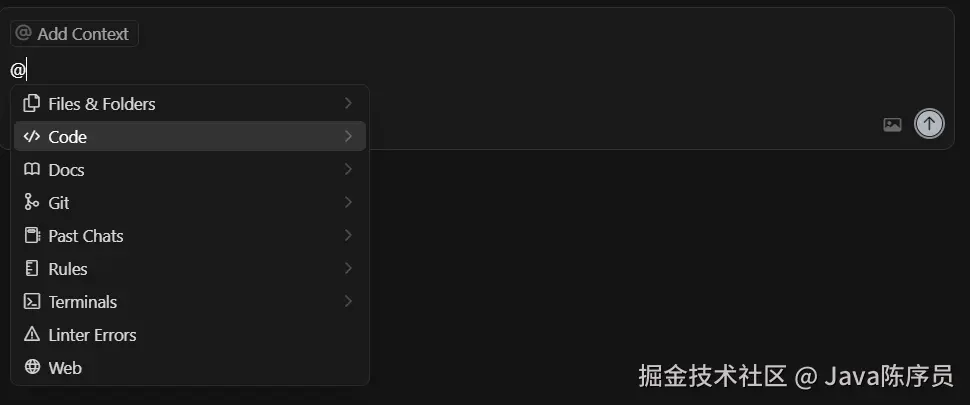
以下是所有可用 @ 符号的列表:
- @Files - 引用项目中的特定文件
- @Folders - 引用整个文件夹以获得更广泛的上下文
- @Code - 引用代码库中的特定代码片段或符号
- @Docs - 访问文档和指南
- @Git - 访问 git 历史记录和更改
- @Past Chats - 使用汇总的 Composer 会话
- @Rules - 使用规则
- @Terminals - 使用终端
- @Lint Errors - 引用 lint 错误(仅限 Chat)
- @Web- 参考外部 Web 资源和文档
3.3.1 @Files 使用和测试
1、准备测试文件 test.js
javascript
/**
* 用户登录方法
* @param {string} username 用户名
* @param {string} password 密码
* @returns {Promise<Object>} 登录结果
*/
function code_login(username, password) {
return new Promise((resolve, reject) => {
if (!username || !password) {
reject({ success: false, message: '用户名和密码不能为空' });
return;
}
// 模拟登录逻辑
setTimeout(() => {
if (username === 'admin' && password === '123456') {
resolve({ success: true, message: '登录成功', token: 'mock_token_123' });
} else {
reject({ success: false, message: '用户名或密码错误' });
}
}, 500);
});
}
/**
* 用户注册方法
* @param {string} username 用户名
* @param {string} password 密码
* @returns {Promise<Object>} 注册结果
*/
function code_register(username, password) {
return new Promise((resolve, reject) => {
if (!username || !password) {
reject({ success: false, message: '用户名和密码不能为空' });
return;
}
// 模拟注册逻辑
setTimeout(() => {
if (username.length < 3) {
reject({ success: false, message: '用户名长度不能少于3位' });
} else if (password.length < 6) {
reject({ success: false, message: '密码长度不能少于6位' });
} else {
resolve({ success: true, message: '注册成功', user: { username } });
}
}, 500);
});
}2、测试 @Test.js 对话
bash
总结下 @test.js 里面的方法3、查看对话结果
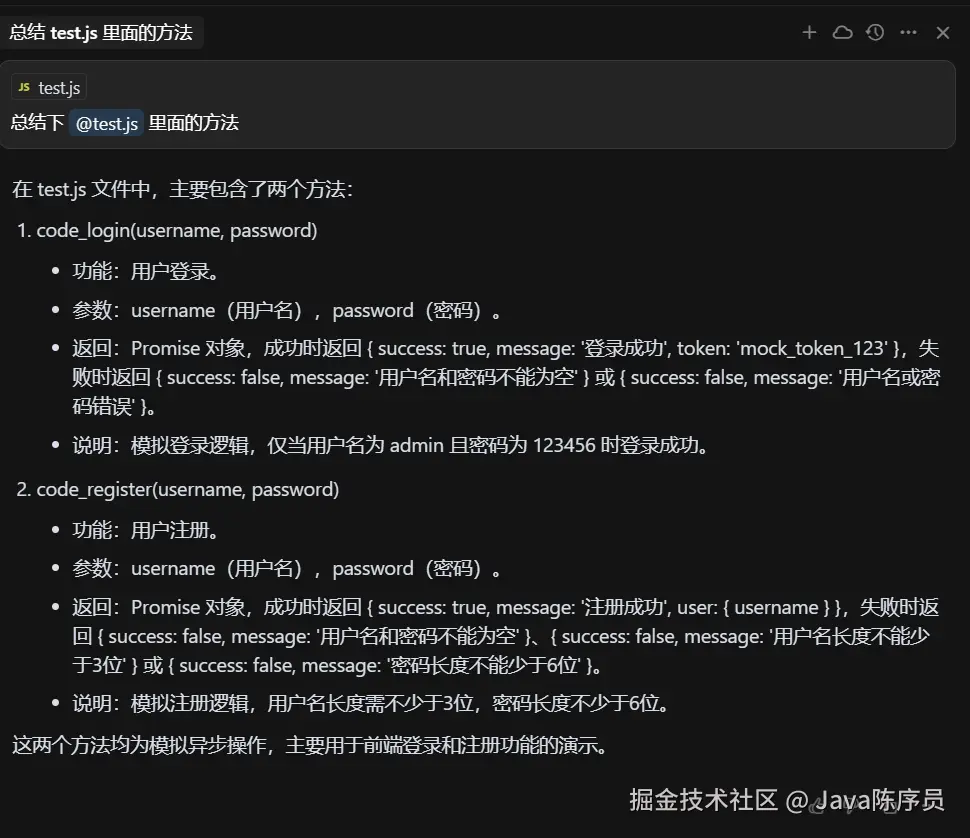
3.3.2 @Code 使用和测试
1、还是使用前文的 test.js 文件
2、测试 @Code 对话
bash
帮我逐行解释下 @zwf_register 代码的含义!并且最终在源文件中添加注释!3、查看对话结果
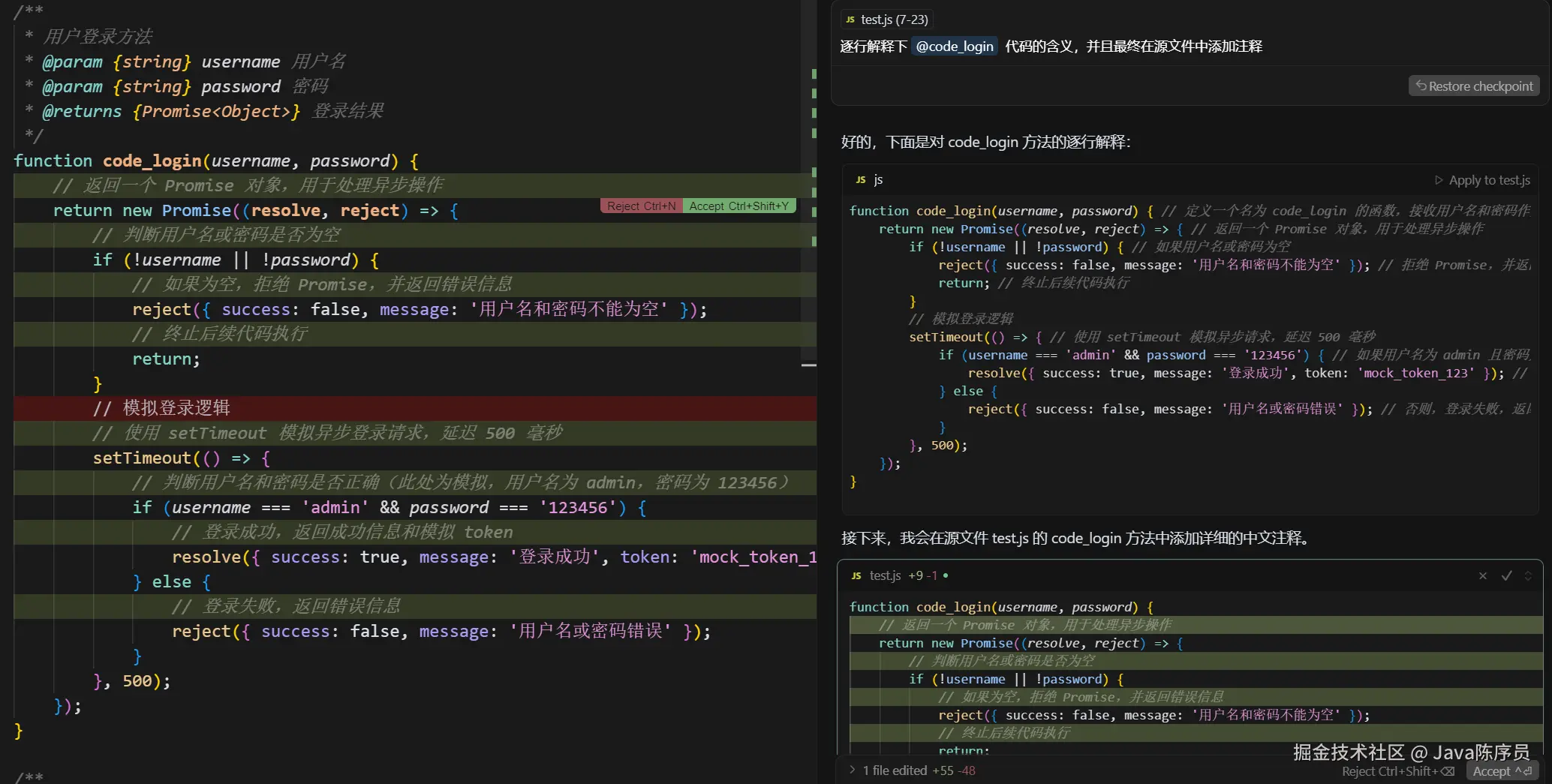
3.3.3 @Docs 使用和测试
1、@Docs 作用说明
@Docs 将 Cursor 连接到来自常用工具和框架的官方文档,当需要以下内容的最新权威信息时,请使用它:
- API 参考:函数签名、参数、返回类型
- 入门指南:设置、配置、基本用法
- 最佳做法:源中的推荐模式
- 特定于框架的调试:官方故障排除指南
2、@Docs 文档配置
可以通过 Cursor Settings > Indexing & Docs 来进行文档索引配置。
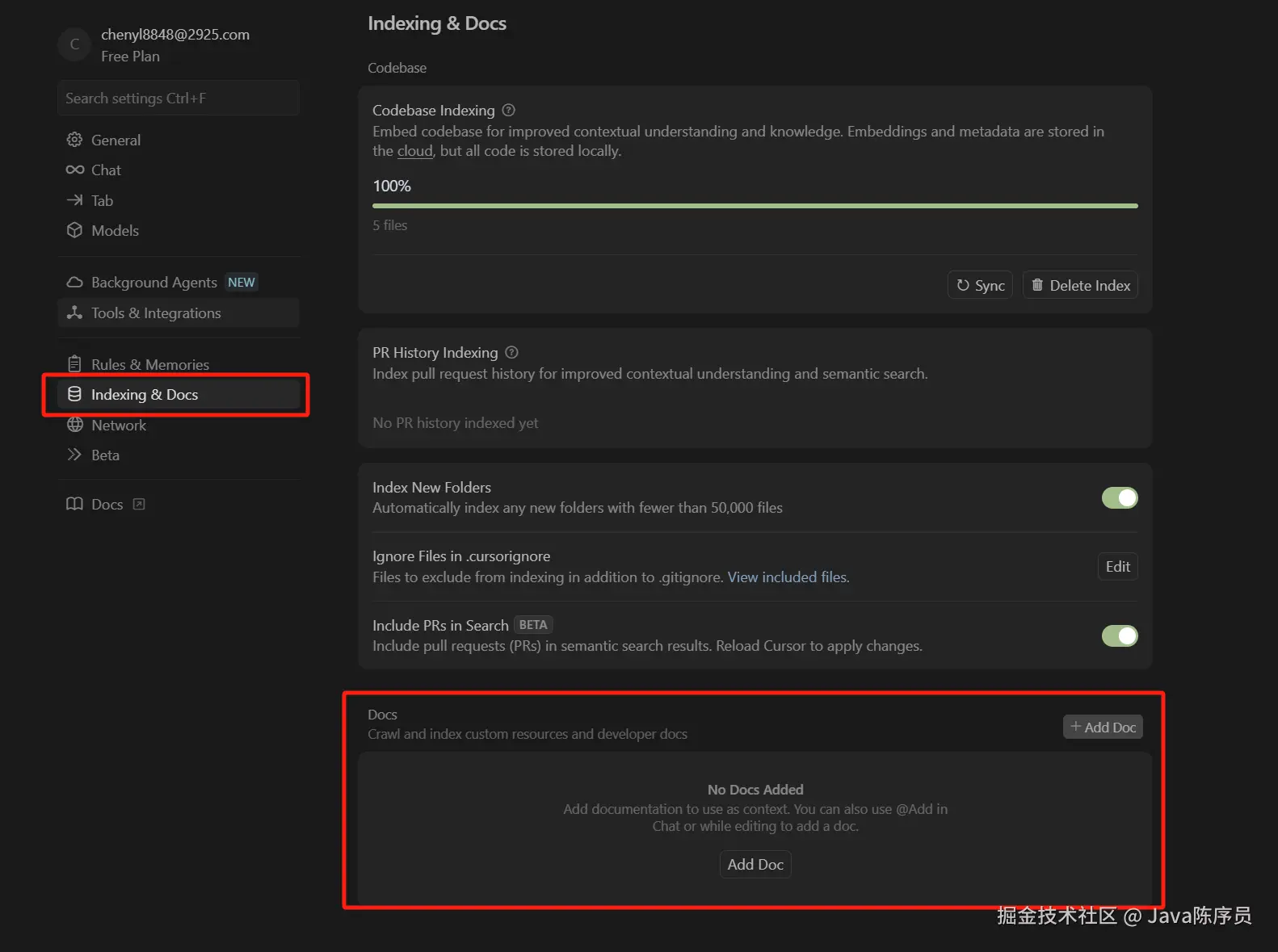
点击 Add Doc 输入文档地址,如添加 MyBatis-Plus 官网地址:
bash
https://baomidou.com/introduce/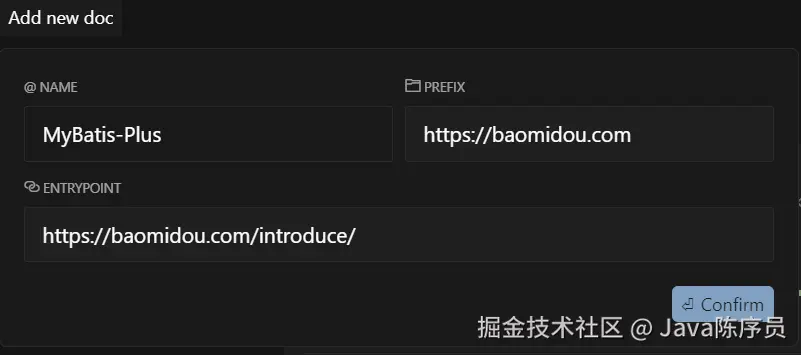
- name:一般用于标识文档的名称、简称或唯一识别名,方便在 Cursor 中区分不同文档配置。比如这里填
MyBatis-Plus,就是用框架名称作为文档标识,后续可通过这个name快速找到、关联对应的文档配置。 - prefix:通常指文档 URL 的前缀部分,可用于拼接完整文档路径,或作为统一的基础地址标识。如
https://baomidou.com, 该框架文档介绍板块的基础前缀,后续若要拼接具体文档子页面路径(如某个功能详细说明路径 ),可以基于这个prefix去扩展,让文档地址管理更规整。 - entrypoint:一般是文档的入口地址,即用户访问该文档时最先进入的页面。这里的
https://baomidou.com/introduce/就是MyBatis-Plus文档的起始访问页面,用户通过这个entrypoint能直接进入到对应文档内容开始浏览。
3、测试 @Docs 对话
bash
@MyBatis-Plus 查询下乐观锁的使用4、查看对话结果
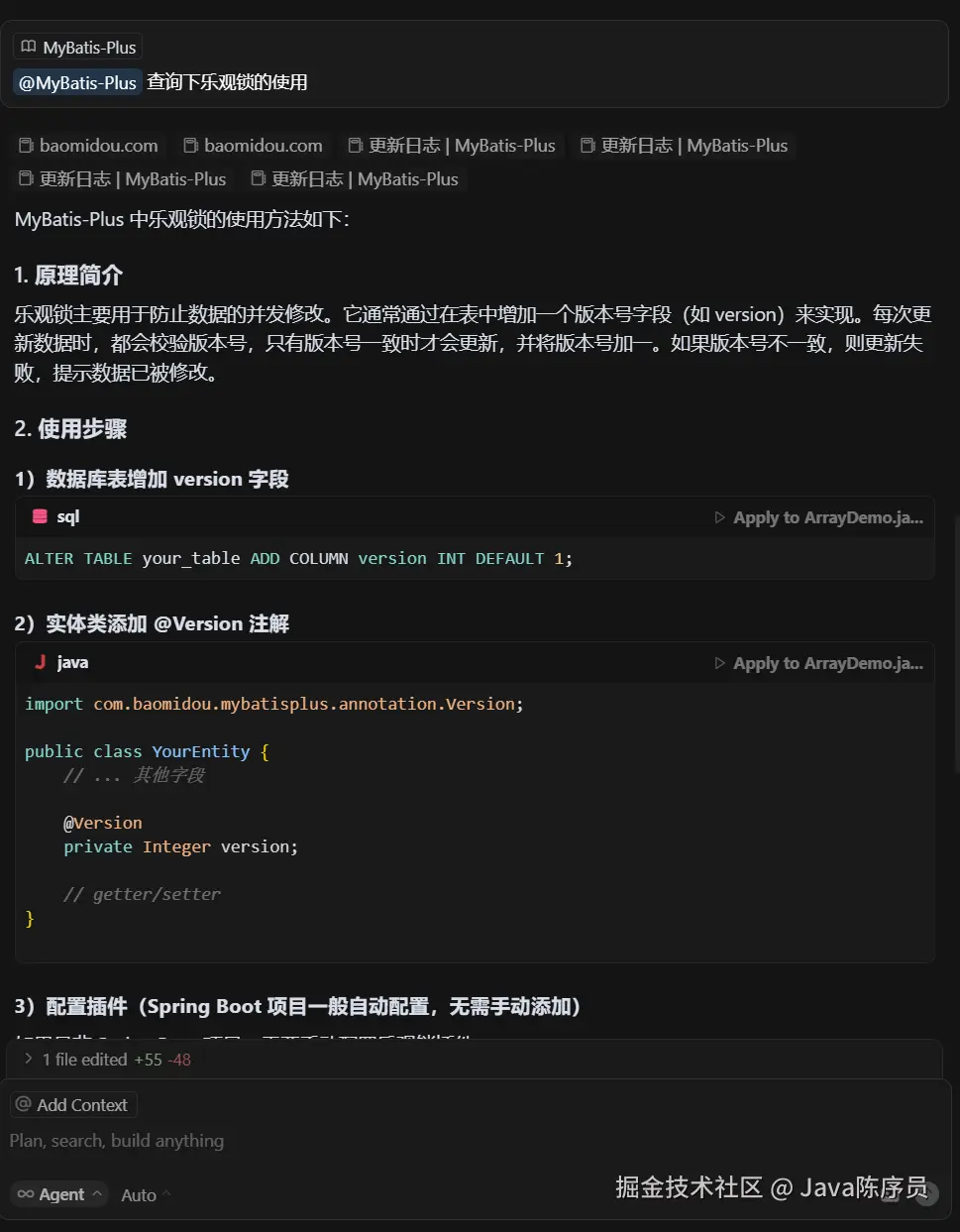
3.3.4 @Web 使用和测试
1、@Web 作用说明
@Web 提供联网搜索当前信息、博客文章和社区讨论等资料的功能。
在特殊的场景下使用,如:
- 最新的教程:社区生成的内容和示例
- 比较:比较不同方法的文章
- 最近更新:Very Recent updates or announcement(最近的更新或公告)
- 多种视角:不同的问题处理方法
2、测试 @Web 对话
bash
@Web Java17 有哪些新特性3、查看对话结果
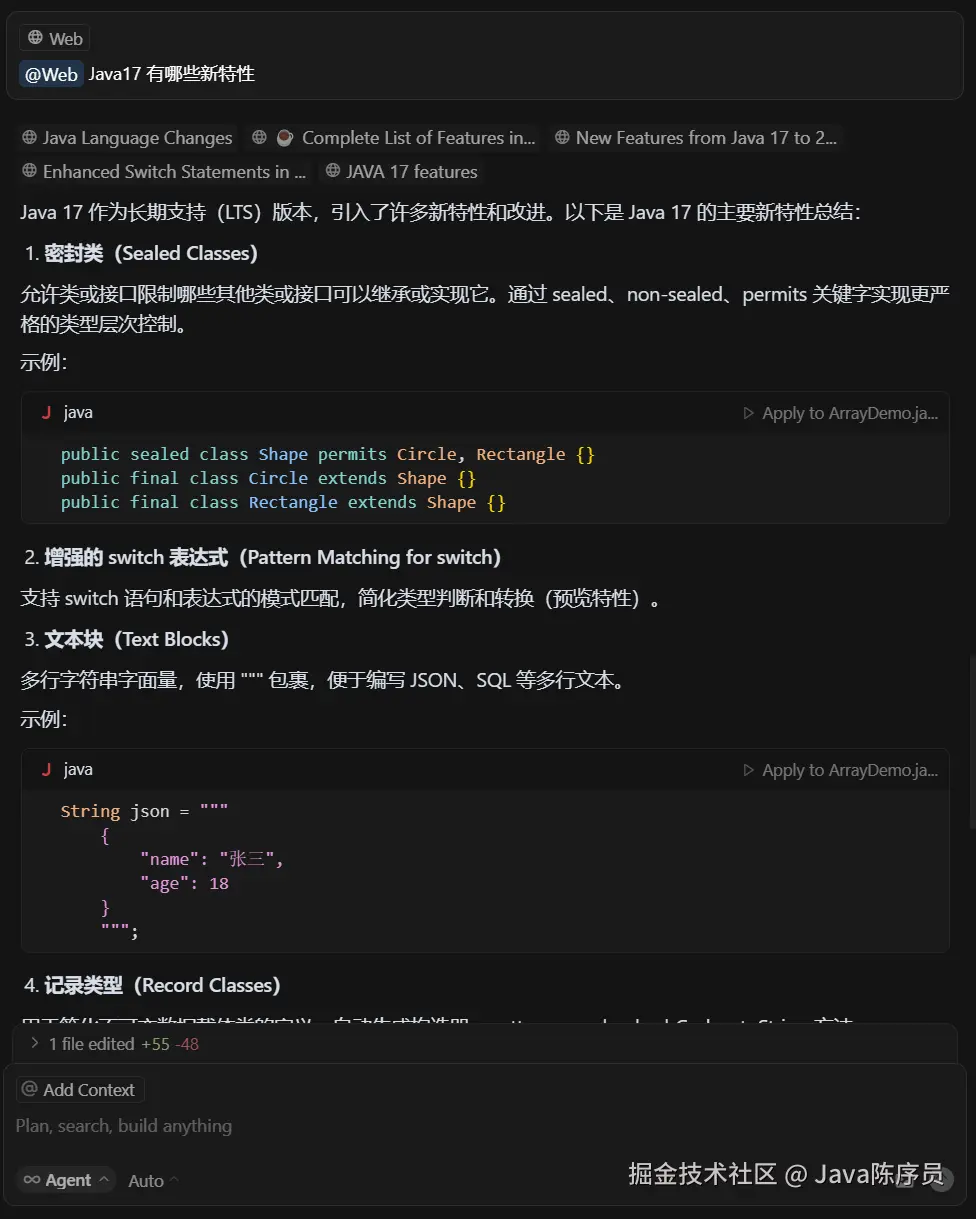
4、对比 @Docs 和 MCP 配置的区别
3.3.5 @Linter Errors 使用和测试
1、@Linter Errors 作用和说明
@Linter Errors 符号会自动捕获并提供有关当前活动文件中的任何 linting 错误和警告的上下文。
2、准备代码 BubbleSort.java
java
public class BubbleSort {
/**
* 冒泡排序方法
* @param arr 待排序的数组
*/
public static void bubbleSort(int[] arr) {
int n = arr.length;
// 外层循环控制排序轮数
for (int i = 0; i < n - 1; i++) {
// 内层循环进行相邻元素比较和交换
for (int j = 0; j < n - 1 - i; j++) {
// 如果当前元素大于下一个元素,则交换它们
if (arr[j] > arr[j + 1]) {
int temp = arr[j];
arr[j] = arr[j + 1];
arr[j + 1] = temp;
}
}
}
}
/**
* 打印数组的辅助方法
* @param arr 要打印的数组
*/
public static void printArray(int[] arr) {
for (int i = 0; i < arr.length; i++) {
//此处故意出现错误,会出现数组越界
System.out.print(arr[i+2] + " ");
}
System.out.println();
}
public static void main(String[] args) {
// 测试数组
int[] arr = {64, 34, 25, 12, 22, 11, 90};
System.out.println("排序前的数组:");
printArray(arr);
// 执行冒泡排序
bubbleSort(arr);
System.out.println("排序后的数组:");
printArray(arr);
}
} 3、运行后,出现如下错误

4、使用 @Lint Errors 对话结局 Bug
plain
@Linter Errors 程序运行报错了,基于报错信息分析下,并直接解决下错误4、测试结果